Samsung LA46F81B Manuel utilisateur
PDF
Télécharger
Document
LCD TV Comment contacter Samsung dans le monde Si vous avez des suggestions ou des questions concernant les produits Samsung, veuillez contacter le Service Consommateurs Samsung. Country Customer Care Centre Web Site SOUTH AFRICA U.A.E 0860-SAMSUNG(726-7864 ) 800-SAMSUNG (726-7864) 8000-4726 www.samsung.com/za www.samsung.com/mea LA40F8 LA46F8 LA52F8 Instructions d’utilisation Avant de faire fonctionner l’appareil, lisez attentivement ce manuel et conservez-le en vue d’une utilisation ultérieure. MENUS A L’ÉCRAN AFFICHAGE PC IMAGE DANS L’IMAGE (PIP) TELETEXTE Enregistrez votre produit à l'adresse www.samsung.com/global/register Enregistrez ici votre modèle et votre numéro de série pour un usage ultérieur. ▪ Modèle ___________________ ▪ N° de série _________________ BN68-01348F-01 BN68-01348F-01Fre-Cover.indd 1 2007-09-27 �� 6:57:35 Précautions à prendre lors de l’affichage d’une image fixe Une image fixe peut causer des dommages irrémédiables à l’écran du téléviseur. • N’affichez pas une image fixe sur l’écran LCD plus de 2 heures. Cela pourrait provoquer une rémanence de l’image à l’écran. Cette rémanence de l’image est également appelée “brûlure de l’écran”. Pour éviter une telle rémanence de l’image à l’écran, réduisez la luminosité et le contraste de l’écran lorsque vous laissez une image fixe affichée. • Regarder l’écran LCD du téléviseur en format 4:3 pendant une longue période peut laisser des traces de bordures à gauche, à droite et au centre de l’écran, à cause de la différence d’émission de lumière sur l’écran. La lecture d’un DVD ou l’utilisation d’une console de jeu peut avoir un effet similaire sur l’écran. Les dommages provoqués par les effets qui précèdent ne sont pas couverts par la garantie. •L’affichage d’images fixes de jeux vidéo et d’ordinateurs pendant plus longtemps qu’une période spécifique peut provoquer des rémanences. Pour éviter cela, réduisez la “luminosité” et le “contraste” lors de l’affichage d’images fixes. © 2007 Samsung Electronics Co., Ltd. All rights reserved. BN68-01348F-01Fre-0918.indd1 2007-09-18 �� 10:10:40 Sommaire BRANCHEMENT ET INSTALLATION DE VOTRE TELEVISEUR Liste des pièces.................................................. 2 Installation du support mural............................... 2 Présentation du panneau de comman................ 3 Présentation du panneau de branchement......... 4 Présentation de la télécommande....................... 6 Insertion des piles dans la télécommande.......... 7 Mise en marche et arrêt...................................... 7 Mise en mode veille de votre téléviseur.............. 7 Plug & Play.......................................................... 8 REGLAGE DES CANAUX Mémorisation automatique des canaux.............. 9 Mémorisation manuelle des canaux.................. 10 Ajout/Verrouillage de canaux.............................11 Organisation des canaux mémorisés................ 12 Attribution de noms aux canaux........................ 12 Réception des canaux grâce à la syntonisation fine.................................................................... 13 REGLAGE DE L’IMAGE Changement de la norme Image....................... 14 Réglage de l’image personnalisée.................... 14 Changement de la nuance couleur................... 15 Activation du rétroéclairage............................... 15 Réglages des détails de l’image....................... 16 Changement de la taille de l’image................... 17 Reinitialisation des paramètres d’image à leur valeur par défaut............................................... 17 NR numérique / Couleur active / DNIe / Motion Plus 100 Hz...........................................................18 Arrêt sur image.................................................. 18 Affichage Picture In Picture (PIP)...................... 19 REGLAGE DU SONON Fonctions audio................................................. 20 Branchement du casque................................... 21 Sélection du mode Son..................................... 22 REGLAGE DE L’HEURE Réglage et affichage de l’heure actuelle........... 22 Réglage du minuteur de mise en veille............. 23 Mises en marche et arrêt automatiques de votre téléviseur........................................................... 23 Symboles Appuyer DESCRIPTION DES FONCTIONS Choix de la langue............................................ 24 Mise à niveau du logiciel................................... 24 Mode Jeu / Ecran Bleu / Mélodie / Effet lumineux / Mode éco. / Niveau noir HDMI.......................... 25 Sélection de la source....................................... 26 Modification du nom de la source d’entrée....... 26 TILISATION DE LA FONCTION TELETEXTE Décodeur télétexte............................................ 27 Affichage des informations télétexte................. 27 Sélection d’une page télétexte spécifique......... 28 Utilisation de Fastext pour sélectionner une page télétexte.................................................... 28 Réglage de la télécommande........................... 29 Codes de télécommande.................................. 30 REGLAGE DU PC Configuration de votre logiciel PC (basée sur Windows XP)................................... 33 Modes d’affichage............................................. 33 Configuration du PC.......................................... 34 Branchement de l’ensemble PC Home cinéma35 WISELINK Utilisation de la fonction WISELINK.................. 36 Utilisation du menu WISELINK......................... 37 Utilisation de la liste PHOTO (JPEG)................ 38 Utilisation de la liste MP3.................................. 41 Utilisation du menu Configuration..................... 42 Annexe Qu’est-ce que Anynet+ ? .................................. 43 Connexion d’appareils Anynet+......................... 43 Configuration d’Anynet+.................................... 44 Recherche d’appareils Anynet+ et basculement entre des appareils............................................ 44 Enregistrement.................................................. 45 Ecoute via un récepteur.................................... 46 Vérifications avant de faire appel au service d’assistance...................................................... 46 RECOMMANDATIONS D’UTILISATION Réglage de la fixation murale (vendue séparément)........................................ 47 Utilisation du verrouillage Kensington antivol (en fonction du modèle).................................... 48 Dépannage : Avant de contacter le personnel du service d’assistance..................................... 48 Spécifications techniques et environnementales.. 49 Important Français - BN68-01348F-01Fre-0918.indd1 Remarque Bouton d’accès rapide 2007-09-18 �� 10:10:41 Liste des pièces Vérifiez que les éléments suivants sont inclus avec votre téléviseur LCD. S’il manque des éléments, contactez votre revendeur. Télécommande / Piles (AAA x 2) • Manuel d’utilisation ➣ Cordon d’alimentation • Carte de garantie Bouchon - Base • Manuel de sécurité Chiffon de nettoyage • Cartes d’enregistrement Carte de garantie / Manuel de sécurité / Cartes d’enregistrement (Non disponibles dans tous les pays) Installation du support mural Les élements du support mural (vendus séparément) permettent de fixer le téléviseur au mur. Pour plus d’informations sur l’installation du support mural, reportez-vous aux instructions fournies avec les élements du support mural. Faites appel à un technicien pour installer la fixation murale. Samsung Electronics ne saurait être tenu responsable de tout dommage sur le produit ni de toute blessure subie par vous ou par d’autres personnes si vous choisissez d’effectuer l’installation murale. N’installez pas votre kit de montage mural lorsque votre téléviseur est en fonctionnement. Une blessure par choc électrique pourrait en résulter. ➣ Enlevez le support, bouchez l’orifice de la base et fermez à l’aide de deux vis. Français - BN68-01348F-01Fre-0918.indd2 2007-09-18 �� 10:10:41 Présentation du panneau de comman Boutons en façade Touchez les boutons pour les actionner. ➣ La couleur et la forme du produit peuvent varier en fonction du modèle. 1 SOURCE 5 Témoin d’alimentation Clignote et s’éteint lorsqu’il est sous tension et Affiche un menu de toutes les sources d’entrée s’allume en mode Veille. disponibles (TV, AV1, AV2, S-Vidéo, Composant1, Composant2, PC, HDMI1, HDMI2, HDMI3). 6 Capteur de la télécommande Dans le menu à l’écran, untilisez ce bouton de la Dirigez la télécommande vers ce point du même façon que le bouton ENTER/OK de votre téléviseur. télécommande. 7 Haut-parleurs 2 MENU 8 (Alimentation) Permet d’afficher le menu des fonctions de votre Touchez le capteur argenté sous la marque téléviseur sur l’écran. ( ) pour mettre le téléviseur sous et hors tension. 3 - VOL + Permet d’augmenter ou de baisser le volume. Dans le menu à l’écran, utiliser les boutons - VOL + de la même façon que les boutons et de la télécommande. 4 Permet de changer de canal. Dans le menu à l’écran, utiliser les boutons de la même façon que les boutons Capteur argenté ▼ et ▲ de la télécommande. (Vous pouvez allumer votre téléviseur sans votre télécommande à l’aide de ces boutons.) Français - BN68-01348F-01Fre-0918.indd3 2007-09-18 �� 10:10:43 Présentation du panneau de branchement 1 2 3 4 [Prises du panneau latéral] 3 5 6 ! ➣ ➣ ➣ 0 Entrée de l’alimentation 9 8 7 La couleur et la forme du produit peuvent varier en fonction du modèle. Lorsque vous branchez un périphérique externe à votre téléviseur, assurez-vous que celui-ci est éteint. Lorsque vous branchez un périphérique externe, faites correspondre les couleurs de la borne de connexion et du câble. 1 Branchement de périphériques audio/vidéo externes (AV IN 1) - Branchez un câble RCA à un périphérique audio/vidéo externe approprié tel qu’un magnétoscope, un lecteur DVD ou un caméscope. - Branchez les câbles audio RCA sur la prise “R - AUDIO – L” située à l’arrière du téléviseur et leurs autres extrémités sur les prises de sortie audio correspondantes du périphérique audio/vidéo. 2 AUDIO OUT(R-AUDIO-L) - Branchez les câbles audio RCA au connecteur AUDIO OUT “R-AUDIO-L” situé à l’arrière de votre poste et aux connecteurs d’entrée audio correspondants sur l’amplificateur ou le système Home Cinema. 3 HDMI IN 1, HDMI IN 2, HDMI IN 3 - Prend en charge les connexions entre des périphériques audio/vidéo compatibles HDMI (boîtiers décodeurs, lecteurs DVD). - Aucune connexion audio supplémentaire n’est nécessaire pour une connexion HDMI - HDMI. Français - BN68-01348F-01Fre-0918.indd4 2007-09-18 �� 10:10:43 - Lorsque vous utilisez une connexion avec câble HDMI/DVI, vous devez utiliser la borne HDMI IN2. Qu’est-ce que HDMI ? - “High Definition Multimedia interface” permet la transmission de données vidéo numériques haute définition et plusieurs canaux de son numérique (5. 1 canaux). - Le terminal HDMI/DVI prend en charge la connexion DVI vers un périphérique raccordé avec le câble adéquat (non fourni). La différence entre HDMI et DVI est que le périphérique HDMI est plus petit, est équipé de la fonction de codage HDCP (High Bandwidth Digital Copy Protection), et gère le son numérique multicanal. ➣ Le téléviseur peut n’émettre aucun son et les images peuvent s’afficher avec une couleur anormale lorsque des lecteurs DVD/décodeurs/récepteurs satellite avec des versions du mode HDMI antérieures à HDMI 1.3 sont branchés. Lorsque vous branchez un câble HDMI doté d’une version antérieure et qu’aucun son n’est émis, branchez le câble HDMI à la prise HDMI IN 2 et les câbles audio aux prises DVI IN (HDMI2) “R-AUDIO-L” situées à l’arrière du téléviseur. Dans ce cas, contactez la société qui a fourni le lecteur DVD/décodeur câble/ récepteur satellite afin de confirmer votre version HDMI, puis demandez une mise à jour. Les câbles HDMI d’une version autre que 1.3 peuvent provoquer des nuisances à l’écran ou une absence d’image. ➣ DVI IN (HDMI 2) (R-AUDIO-L) - Sorties audio DVI pour périphériques externes. ➣ Modes pris en charge pour HDMI/DVI et Component (Composant) HDMI/DVI 50Hz HDMI/DVI 60Hz Composant 480i 480p 576i 576p 720p 1080i 1080p X X O X O O X X O O X O O O O O O O O O O 4 ANT IN Afin de retransmettre correctement les canaux de télévision, le téléviseur doit recevoir un signal depuis l’une des sources suivantes : - une antenne extérieure / un réseau de télévision câblée / un réseau par satellite. 5 WISELINK - Connectez un périphérique de stockage de masse USB pour afficher les fichiers photo (JPEG) et écouter des fichiers audio (MP3). 6 Prise casque - Vous pouvez brancher un casque à la prise casque du téléviseur. Lorsque le casque est branché, les haut-parleurs intégrés n’émettent plus de son. 7 S-VIDEO ou VIDEO / R-AUDIO-L - Branchez un câble RCA ou S-VIDEO à un périphérique audio/vidéo externe approprié tel qu’un magnétoscope, un lecteur DVD ou un Caméscope. - Branchez les câbles audio RCA sur la prise “R - AUDIO – L” du téléviseur et leurs autres extrémités sur les prises de sortie audio correspondantes du périphérique audio/vidéo. 8 PC IN (PC)/(AUDIO) - Pour raccorder la prise de sortie vidéo et audio de votre PC. 9 SERVICE - Connectez-le à la prise du support de montage mural en option. Cette fonction vous permet d’ajuster l’angle de visualisation du téléviseur à l’aide de la télécommande. 0 COMPONENT IN 1, 2 - Branchez les câbles composants vidéo (en option) au connecteur de composant (“PR”, “PB”, “Y”) à l’arrière de votre téléviseur et les autres extrémités aux connecteurs de sortie vidéo du composant correspondants sur le lecteur DVD. - Si vous souhaitez brancher à la fois le boîtier décodeur et le lecteur DVD, vous devez brancher le boîtier décodeur au lecteur DVD et le lecteur DVD au connecteur de composant (“Y”, “PB”, “PR”) de votre téléviseur. - Les connecteurs Y, PB et PR de vos appareils composants (lecteur DVD) sont parfois désignés par les lettres Y, B-Y et R-Y ou Y, Cb et Cr. - Branchez les câbles audio RCA (en option) sur la prise “R - AUDIO - L” située à l’arrière du téléviseur et leurs autres extrémités sur les prises de sortie audio correspondantes du lecteur DVD. - Ce téléviseur LCD affiche une image optimale en mode 1080p. - Ce téléviseur LCD affiche une résolution d’image optimale en mode 1080p. ! Verrouillage Kensington (en fonction du modèle) - Le verrouillage Kensington (en option) est un dispositif utilisé pour fixer physiquement le système dans le cas d’une utilisation dans un endroit public. - Si vous désirez utiliser un dispositif de verrouillage, contactez le revendeur où vous avez acheté le téléviseur. - L’emplacement du verrou Kensington peut varier en fonction du modèle. Français - BN68-01348F-01Fre-0918.indd5 2007-09-18 �� 10:10:43 Présentation de la télécommande 1Sélectionne un dispositif cible qui sera commandé par la télécommande Samsung (TV, DVD, STB, CABLE, VCR) (Reportez-vous aux pages 29~32�) 2Bouton de mise en veille du téléviseur 3Pavé numérique pour l’accès direct aux canaux 4Sélection de canaux à 1 ou 2 chiffres 5Affiche la “Liste des chaînes” à l’écran. 6Permet de sélectionner directement le mode TV 7Fonctions du magnétoscope/ lecteur DVD retour en arrière, arrêt, lecture/pause, avance rapide 8 Augmenter le volume Baisser le volume 9Arrêt temporaire du son 0Affiche le menu principal à l’écran !Sélection du mode audio. @ Revient au menu précédent # Sélection de l’effet d’image %Sélection de l’effet sonore ^Sélection SRS TS XT &Réglage de 5 appareils différents - TV, DVD, STB, CABLE, VCR. *Appuyez pour activer le rétroéclairage de VOL, CH et le bouton de source active (TV, DVD, CABLE, STB, VCR) sur la télécommande. (Sélection de la source disponible )Canal précédent aCette fonction vous permet d’afficher des photos (JPEG) et d’écouter des fichiers audio (MP3) à partir d’un périphérique externe. bCette télécommande peut être utilisée pour contrôler les enregistreurs Samsung. (Fonction Anynet+ uniquement) ➣ ➣ cP : Canal suivant P : Canal précédent dPermet de commander le curseur dans le menu ePermet de commander le curseur dans le menu. fPermet d’afficher les informations relatives au programme en cours g Mise en pause de l’image hActionne les fonctions d’affichage Anynet et configure les périphériques Anynet. iSélection de la taille de l’image jPIP: Activation ou désactivation du mode PIP SOURCE: Sélection de la source de l’image secondaire (PIP) POSITION: Sélection de l’emplacement de l’image secondaire (PIP) P : Sélection du canal de l’image secondaire (PIP) kSi la télécommande ne fonctionne pas, changez les piles et appuyez sur le bouton “RESET” pendant 2 à 3 secondes. Fonctions télétexte 6Quitte l’affichage télétexte 0Index télétexte $Choisissez Teletext, Double, ou Mix. (Sélection du mode télétexte (LISTE/FLOF) )Page secondaire télétexte cP : Page télétexte suivante P : Page télétexte précédente dAnnulation du télétexte fActivation du télétexte !#gi Sélection des rubriques Fastext jPIP:Pause télétexte émorisation POSITION: M télétexte SOURCE: S élection de la taille du télétexte Une lumière intense peut affecter le bon fonctionnement de la télécommande. Ceci est une télécommande spéciale destinée aux malvoyants. Elle dispose de points Braille sur les boutons Power, Canal, STOP, PLAY/PAUSE et Volume. Français - BN68-01348F-01Fre-0918.indd6 2007-09-18 �� 10:10:44 Insertion des piles dans la télécommande 1. Soulevez le couvercle situé à l’arrière de la télécommande comme indiqué sur la figure. 2. Placez-y deux piles AAA. ➣ Assurez-vous que les pôles “+” et “-” des piles correspondent au schéma situé à l’intérieur du compartiment. 3. Remettez le couvercle en place. ➣ Retirez les piles et stockez-les dans un endroit frais et sec si vous n’utilisez pas la télécommande pendant longtemps. La télécommande peut être utilisée jusqu’à environ 7 mètres du téléviseur. (Dans des conditions d’utilisation normale du téléviseur, les piles durent environ un an.) ➣ Si la télécommande ne fonctionne pas : 1. Le téléviseur est-il sous tension ? 2. Les bornes + et - des piles ne sont-elles pas inversées ? 3. Les piles sont-elles déchargées ? 4. Le cordon d’alimentation est-il débranché ou y a-t-il une panne de courant ? 5. Une lampe fluorescente ou néon est-elle allumée à proximité ? Mise en marche et arrêt Le câble relié au secteur est fixé à l’arrière du téléviseur/moniteur. 1. Branchez le cordon d’alimentation sur une prise secteur appropriée. ➣ Le voyant de veille s’allume sur la façade du téléviseur. 2. Appuyez sur le bouton situé sur la façade de votre téléviseur. ➣ Vous pouvez également appuyer sur le bouton POWER ou sur le bouton TV de votre télécommande pour allumer le téléviseur. ➣ Le dernier programme que vous avez regardé est automatiquement re-sélectionné. 3. Appuyez sur les boutons numériques (de 0 à 9), sur les boutons canal suivant/précédent ( / ) de la télécommande ou sur le bouton situé sur le côté droit du téléviseur. ➣ Lorsque vous allumez le téléviseur pour la première fois, vous devrez choisir la langue dans laquelle vous souhaitez que les menus s’affichent. 4. Pour éteindre votre téléviseur, appuyez de nouveau sur le bouton POWER Mise en mode veille de votre téléviseur Vous pouvez mettre votre téléviseur en mode Veille afin de réduire la consommation électrique. Le mode veille peut être utile si vous souhaitez éteindre votre téléviseur temporairement (pendant un repas par exemple). 1. Appuyez sur le bouton POWER de la télécommande. ➣ L’écran s’éteint et un voyant de veille rouge apparaît sur la façade de votre téléviseur. 2. Pour rallumer le téléviseur, appuyez de nouveau sur le bouton POWER, les boutons numériques (de 0 à 9), le bouton TV ou les boutons canal suivant/précédent ( / ). ➣ Ne laissez pas le téléviseur en mode Veille pendant de longues périodes (lorsque vous êtes en vacances par exemple). Il est conseillé de débrancher le téléviseur du secteur et de l’antenne. Français - BN68-01348F-01Fre-0918.indd7 2007-09-18 �� 10:10:45 Plug & Play Lorsque vous allumez le téléviseur pour la première fois, Plug & Play plusieurs réglages de base s’effectuent l’un après l’autre de manière automatique. Les réglages disponibles sont les suivants : Start Plug & Play 1. Appuyez sur le bouton POWER de la télécommande. Le message “Start Plug & Play” s’affiche et la mention “OK” est OK sélectionnée. 2. Sélectionnez la langue souhaitée en appuyant sur le bouton Enter Exit ou . Appuyez sur le bouton ENTER/OK pour confirmer votre choix. 3. Appuyez sur les boutons ou pour sélectionner “Magasin” ou “Domicile”, puis sur le bouton ENTER/OK . ➣ Nous vous recommandons de régler le téléviseur sur le mode Domicile pour une meilleure qualité d’image dans votre environnement personnel. ➣ Le mode Magasin n’est prévu que pour un usage en magasins. ➣ Si l’unité est accidentellement définie sur le mode Magasin et que vous souhaitez revenir au mode Dynamique (Domicile), appuyez sur le bouton Volume puis maintenez enfoncé le bouton MENU situé sur le panneau latéral du téléviseur pendant cinq secondes. 4. Le message “Vérifier l’entrée de l’antenne.” s’affiche s’affiche et la mention “OK” est alors sélectionnée. Appuyer sur le bouton ENTER/OK . ➣ Veuillez vérifier que le câble de l’antenne est correctement branché. 5. Sélectionnez la zone appropriée en appuyant sur le bouton ▲ ou ▼. Appuyez sur le bouton ENTER/OK pour confirmer votre choix.�� 6. Le menu “Mémorisation Auto” s’affiche et l’option “Démarrer” est sélectionnée. Appuyez sur le bouton ENTER/OK. ➣ La recherche de canaux démarrera et se terminera automatiquement. ➣ Une fois que tous les canaux disponibles sont mémorisés, le menu “Réglage Horloge” s’affiche. ➣ Appuyez sur le bouton ENTER/OK à tout moment pour interrompre la mémorisation. 7. Appuyez sur le bouton ENTER/OK. Sélectionnez “Mois”, “Date”, “Année”, “Heure”, “Minute” ou “am/pm” en appuyant sur le bouton ou Sélectionnez les “Mois”, “Date”, “Année”, “Heure” , “Minute” ou “am/pm” en appuyant sur le bouton ou . ➣ Vous pouvez également définir les paramètres “Mois”, “Date”, “Année”, “Heure” et “Minute” à l’aide du pavé numérique de la télécommande. 8. Appuyez sur le bouton ENTER/OK pour confirmer votre réglage. Le message “Profitez de votre visionnage” s’affiche. Lorsque vous avez terminé, appuyez sur le bouton ENTER/OK. ➣ Même sans pression sur le bouton ENTER/OK, le message disparaît automatiquement après quelques secondes. Langue : Sélectionnez votre langue. Zone: Sélectionnez votre pays ou zone. Mémorisation Auto : Balaie et mémorise automatiquement tous les canaux disponibles dans votre zone. Réglage Horloge : Pour régler l’heure actuelle du téléviseur. Français - BN68-01348F-01Fre-0918.indd8 2007-09-18 �� 10:10:45 Si vous souhaitez réinitialiser cette fonction... 1. Appuyez sur le bouton MENU pour afficher le menu. Appuyez sur le bouton ou pour sélectionner “Configuration” puis appuyez sur le bouton ENTER/OK. 2. Appuyez de nouveau sur le bouton ENTER/OK pour sélectionner le mode “Plug & Play”. 3. Le message “Démarrer Plug & Play” s’affiche. (Reportez-vous aux pages 8) TV Configuration Plug & Play Langue :Français Horloge Mode Jeu :Arrêt Ecran Bleu :Arrêt Mélodie :Arrêt PC PC Home cinéma :Arrêt Effet lumineux :LED act. marche Plus Déplacer Entrer Retour Plug & Play Démarrer Plug & Play OK Entrer TV - Mémorisation automatique des canaux - Mémorisation manuelle des canaux Retour Canal Zone : Asie/Eur. occ. Mémorisation Auto Mémorisation Manuelle Gestionnaire de Chaînes Tri des canaux Nom station Réglage fin Déplacer Entrer Retour Mémorisation automatique des canaux Vous pouvez chercher les plages de fréquence disponibles par balayage (leur disponibilité dépend de votre zone). Il est possible que les numéros de programme attribués automatiquement ne correspondent pas aux numéros de programme souhaités ou réels. Vous pouvez toutefois trier les numéros manuellement et supprimer les canaux que vous ne souhaitez pas regarder. 1. Appuyez sur le bouton MENU pour afficher le menu. Appuyez sur les boutons ou pour sélectionner “Canal” puis appuyez sur le bouton ENTER/OK . 2. Appuyez sur le bouton ENTER/OK pour sélectionner “Zone”. 3. Sélectionnez le zone approprié en appuyant sur les boutons ou . Appuyez sur le bouton ENTER/OK pour confirmer votre choix. 4. Appuyez sur les boutons ou pour sélectionner “Mémorisation Auto” puis appuyez sur le bouton ENTER/OK. 5. Appuyez sur le bouton ENTER/OK. ➣ Le téléviseur commence à mémoriser tous les canaux disponibles. ➣ Appuyez sur le bouton ENTER/OK à tout moment pour interrompre le processus de mémorisation et retourner au menu “Canal”. 6. Une fois que tous les canaux disponibles sont mémorisés, le menu “Tri des canaux” s’affiche. (Reportez-vous aux pages 12) Français - BN68-01348F-01Fre-0918.indd9 2007-09-18 �� 10:10:46 Mémorisation manuelle des canaux Vous pouvez mémoriser les canaux de télévision, y compris ceux reçus via les réseaux câblés. Lors de la mémorisation manuelle des canaux, vous pouvez choisir : ♦ de mémoriser ou non chaque canal trouvé. ♦ le numéro du programme qui vous servira à identifier chaque canal mémorisé. Zone : Asie/Eur. occ. Mémorisation Auto Mémorisation Manuelle Gestionnaire de Chaînes Tri des canaux Nom station Réglage fin 1.Appuyez sur le bouton MENU pour afficher le menu. Appuyez sur le bouton ▲ ou ▼ pour sélectionner “Canal”, puis appuyez sur le bouton ENTER/OK. 2. A ppuyez sur le bouton ▲ ou ▼ pour sélectionner “Mémorisation Manuelle”, puis appuyez sur le bouton ENTER/OK. 3.Sélectionnez l’option désirée en appuyant sur le bouton ▲ ou ▼, puis appuyez sur le bouton ENTER/OK. Canal TV Déplacer TV Entrer Retour Mémorisation Manuelle Programme :P2 Système de Couleur : Auto. Système Sonore : BG Canal :C3 Recherche : 77 MHz Mémoriser :? 4.Lorsque vous êtes satisfait du réglage, appuyez sur le bouton ENTER/OK. 5. Appuyez sur le bouton EXIT pour quitter le menu. Déplacer Entrer Retour ♦ Programme (numéro de programme à attribuer à une chaîne) − Appuyez sur le bouton ▲ ou ▼ jusqu’à ce que vous trouviez le numéro correct. V ous pouvez également sélectionner le numéro de canal directement en appuyant sur le pavé numérique (0~9). ♦ S ystème de Couleur: Auto./PAL/SECAM/NTSC4.43/NTSC3.58 − Appuyez sur le bouton ▲ ou ▼ pour sélectionner la norme de couleurs désirée. ♦ Système Sonore: BG/DK/I/M − Appuyez sur le bouton ▲ ou ▼ pour sélectionner la norme audio désirée. ♦ Canal (si vous connaissez le numéro de la chaîne à mémoriser) − Appuyez sur le bouton ▲ ou ▼ pour sélectionner C (canal hertzien) ou S (canal câblé). − Appuyez sur le bouton ►, puis sur le bouton ▲ ou ▼ pour sélectionner le numéro de votre choix. V ous pouvez également sélectionner le numéro de canal directement en appuyant sur le pavé numérique (0~9). S’il n’y a aucun son ou si le son est anormal, re-sélectionnez la norme son désirée. ♦ Recherche (lorsque vous ne connaissez pas les numéros de chaîne) − Appuyez sur le bouton ▲ ou ▼ pour démarrer la recherche. − Le syntoniseur balaie la plage de fréquences jusqu’à ce que vous receviez la première chaîne ou la chaîne que vous avez sélectionnée à l’écran. ♦ Mémoriser (permet de mémoriser la chaîne et le numéro de programme correspondant) − Sélectionnez “OK” en appuyant sur le bouton ENTER/OK. Mode Canal − P (Mode Programme) : A la fin du réglage, des numéros de position compris entre P00 et P99 sont attribués aux stations de radiodiffusion de votre zone. Dans ce mode, vous pouvez sélectionner un canal en saisissant son numéro de position. − C (mode chaîne hertzienne) : dans ce mode, vous pouvez sélectionner un canal en saisissant le numéro attribué à chacune des stations de télédiffusion. − S (mode chaîne câblée) : dans ce mode, vous pouvez sélectionner un canal en saisissant le numéro attribué à chacun des canaux câblés. Français - 10 BN68-01348F-01Fre-0918.indd10 2007-09-18 �� 10:10:47 Ajout/Verrouillage de canaux A l’aide de la fonction Gestionnaire de Chaînes, vous pouvez aisément verrouiller ou ajouter des canaux. 1. Appuyez sur le bouton MENU pour afficher le menu. Appuyez sur le bouton ▲ ou ▼ pour sélectionner “Canal”, puis appuyez sur le bouton ENTER/OK. 2.Appuyez sur le bouton ▲ ou ▼ pour sélectionner “Gestionnaire de Chaînes”, puis appuyez sur le bouton ENTER/OK. ♦ Ajout de canaux A l’aide de la fonction “Liste des chaînes”, vous pouvez aisément ajouter des canaux. 3. Sélectionnez “Liste des chaînes” en appuyant sur le bouton ENTER/OK. 4. Passez au champ ( ) en appuyant sur les boutons ▲/▼/ ◄/►, sélectionnez un canal à ajouter et appuyez sur le bouton ENTER/OK pour l’ajouter. ➣ Si vous appuyez à nouveau sur le bouton ENTER/OK, le symbole ( ) à côté du canal disparaît et le canal n’est pas ajouté. ➣ “ ” est actif lorsque “Verrouillage Parental” est définie sur “Marche”. Canal Zone : Asie/Eur. occ. Mémorisation Auto Mémorisation Manuelle Gestionnaire de Chaînes Tri des canaux Nom station Réglage fin TV Déplacer Entrer Retour Gestionnaire de Chaînes TV Liste des chaînes Verrouillage Parental: Arrêt Déplacer Entrer Retour Liste des chaînes P 1 C3 1 / 10 Prog. 0 C-- ♦ Verrouillage de canaux 1 C3 Cette fonction, qui bloque la vidéo et coupe le son, vous 2 BBC 1 permet d’éviter toute utilisation non autorisée, par des enfants 3 C74 par exemple, qui pourraient visionner des programmes ne leur 4 C75 étant pas destinés. 5 C76 5. Appuyez sur le bouton ▲ ou ▼ pour sélectionner 6 S3 “Verrouillage Parental”, puis appuyez sur le bouton 7 S4 ENTER/OK. 8 S6 6. Sélectionnez “Marche” en appuyant sur le bouton ▲ ou ▼, 9 S7 puis appuyez sur le bouton ENTER/OK. Ajouter Verrouil. 7. Appuyez sur le bouton ▲ ou ▼ pour sélectionner “Liste des Déplacer Entrer chaînes”, puis appuyez sur le bouton ENTER/OK. Page Retour 8. Passez au champ ( ) en appuyant sur les boutons ▲/▼/◄/►, sélectionnez un canal à verrouiller et appuyez sur le bouton ENTER/OK pour l’ajouter. ➣ Si vous appuyez à nouveau sur le bouton ENTER/OK, le symbole ( ) à côté du canal disparaît et le verrouillage du canal est annulé. ➣ Un écran bleu s’affiche lorsque le verrouillage parental est activé. 9. Appuyez sur le bouton EXIT pour quitter le menu. ➣ Sélectionnez “Marche” ou “Arrêt” dans “Verrouillage Parental” pour que les canaux définis sur “ soient actifs ou inactifs. Vous pouvez sélectionner ces options en appuyant sur le bouton CH LIST de votre télécommande. ” Français - 11 BN68-01348F-01Fre-0918.indd11 2007-09-18 �� 10:10:48 Organisation des canaux mémorisés Cette opération vous permet de changer les numéros de programme des canaux mémorisés. Cette opération peut s’avérer nécessaire après l’utilisation de la mémorisation automatique. 1. Appuyez sur le bouton MENU pour afficher le menu. Appuyez sur le bouton ou pour sélectionner “Canal” puis appuyez sur le bouton ENTER/OK. 2. Appuyez sur le bouton ou pour sélectionner “Tri des canaux” puis appuyez sur le bouton ENTER/OK. 3. Sélectionnez le numéro de canal que vous souhaitez modifier en appuyant à plusieurs reprises sur le bouton ou . Appuyez sur le bouton ENTER/OK. ➣ Le numéro du canal sélectionné et le nom passent au côté droit. 4. Appuyez sur le bouton ou pour passer à la position que vous souhaitez modifier puis appuyez sur le bouton ENTER/OK. ➣ Le canal sélectionné se substitue à celui associé précédemment au numéro choisi. 5. Répétez les étapes 3 à 4 pour enregistrer un autre canal. 6. Appuyez sur le bouton EXIT pour quitter le menu. TV Canal Zone : Asie/Eur. occ. Mémorisation Auto Mémorisation Manuelle Gestionnaire de Chaînes Tri des canaux Nom station Réglage fin Déplacer TV Entrer Retour Tri des canaux Prog. 0 1 2 3 4 Ch. Nom station C-C23 C16 C3 S1 Déplacer Entrer Retour Attribution de noms aux canaux Les noms de canaux sont attribués automatiquement lorsque des informations sur les canaux sont diffusées. Ces noms peuvent être modifiés, ce qui vous permet d’attribuer ceux de votre choix. 1. Appuyez sur le bouton MENU pour afficher le menu. Appuyez sur le bouton ou pour sélectionner “Canal” puis appuyez sur le bouton ENTER/OK. 2. Appuyez sur le bouton ou pour sélectionner “Nom station” puis appuyez sur le bouton ENTER/OK. 3. Si nécessaire, sélectionnez le canal auquel vous souhaitez attribuer un nouveau nom en appuyant sur le bouton ou . Appuyez sur le bouton ENTER/OK. ➣ La barre de sélection s’affiche autour de la case du nom. 4. Pour… Alors… Sélectionner une lettre, un nombre ou un symbole Appuyez sur le bouton ou Passer à la lettre suivante Appuyez sur le bouton Revenir à la lettre précédente Appuyez sur le bouton Confirmer le nom Appuyez sur le bouton ENTER/OK. TV Canal Zone : Asie/Eur. occ. Mémorisation Auto Mémorisation Manuelle Gestionnaire de Chaînes Tri des canaux Nom station Réglage fin Déplacer Entrer Retour Nom station TV Prog. 0 1 2 3 4 Ch. C-- C23 C16 C3 S1 Déplacer Nom station --------- ------------Entrer Retour ➣ Les caractères disponibles sont : Les lettres de l’alphabet (A~Z) / les nombres (0~9) / caractères spéciaux (+, -, *, /, espace) 5. Répétez les étapes 3 à 4 pour chaque canal auquel attribuer un nouveau nom. 6. Appuyez sur le bouton EXIT pour quitter le menu. Français - 12 BN68-01348F-01Fre-0918.indd12 2007-09-18 �� 10:10:50 Réception des canaux grâce à la syntonisation fine Utilisez la syntonisation précise pour régler manuellement un canal spécifique en vue d’une réception optimale. 1. Utilisez le pavé numérique pour sélectionner directement le canal à régler. 2. Appuyez sur le bouton MENU pour afficher le menu. Appuyez sur le bouton ou pour sélectionner “Canal” puis appuyez sur le bouton ENTER/OK. 3. Appuyez sur le bouton ou pour sélectionner “Réglage fin” puis appuyez sur le bouton ENTER/OK. 4. Appuyez sur le bouton ou pour effectuer une syntonisation précise. Appuyez sur le bouton ENTER/OK. 5. Appuyez sur le bouton EXIT pour quitter le menu. ➣ Les canaux réglés et mémorisés sont repérés par un astérisque “*” placé à droite de leur numéro dans la bannière des canaux. Le numéro du canal devient rouge. ➣ Pour réinitialiser le réglage, sélectionnez “Réinitial.” à l’aide du bouton ou , puis appuyez sur le bouton ENTER/OK. TV Canal Zone : Asie/Eur. occ. Mémorisation Auto Mémorisation Manuelle Gestionnaire de Chaînes Tri des canaux Nom station Réglage fin Déplacer Entrer Retour Réglage fin P1 0 Réinitial. Régler Sauveg. Retour Français - 13 BN68-01348F-01Fre-0918.indd13 2007-09-18 �� 10:10:50 Changement de la norme Image Vous pouvez sélectionner le type d’image qui correspond le mieux à vos exigences d’affichage. 1. Appuyez sur le bouton MENU pour afficher le menu. Appuyez sur le bouton ENTER/OK pour sélectionner “Image”. 2. Appuyez de nouveau sur le bouton ENTER/OK pour sélectionner “Mode”. 3. Appuyez sur le bouton ou pour sélectionner l’effet d’image souhaité. Appuyez sur le bouton ENTER/OK. 4. Appuyez sur le bouton EXIT pour quitter le menu. TV TV ♦ Dynamique:S électionnez l’image pour un affichage haute définition dans une pièce claire. ♦ Standard: S électionnez l’image pour un affichage optimal dans un environnement normal. ♦ Cinéma:S électionnez l’image pour un affichage agréable dans une pièce sombre. ➣ Image Mode :Dynamique Contraste 100 Luminosité 45 Netteté 75 Couleur 55 Teinte V50 R50 Nuance Coul. :Froide1 Réglages des détails Rétroéclairage :10 sPlus Entrer Retour Image Dynamique Mode :Dynamic Standard 100 Contraste Cinéma Luminosité 45 Netteté 75 Couleur 55 Teinte V50 R50 Nuance Coul. :Froide1 Réglages des détails Rétroéclairage :10 sPlus Le mode Image doit être réglé séparément pour chaque source d’entrée. Vous pouvez également appuyer sur le bouton P.MODE de la télécommande pour sélectionner un des paramètres d’image. Déplacer Déplacer Entrer Retour Réglage de l’image personnalisée Votre téléviseur dispose de plusieurs réglages qui vous permettent de contrôler la qualité de l’image. 1. Pour sélectionner l’effet d’image requis, suivez les instructions 1 à 3 du chapitre “Changement de la norme Image”. 2. Appuyez sur le bouton ou pour sélectionner un élément spécifique. Appuyez sur le bouton ENTER/OK. 3. Appuyez sur le bouton ou pour augmenter ou diminuer la valeur d’un élément spécifique. Appuyez sur le bouton ENTER/OK. 4. Appuyez sur le bouton EXIT pour quitter le menu. TV Image Mode :Dynamique Contraste 100 Luminosité 45 Netteté 75 Couleur 55 Teinte V50 R50 Nuance Coul. :Froide1 Réglages des détails Rétroéclairage :10 sPlus Déplacer Entrer Retour ♦ Contraste : Permet de régler la luminosité et les ombres entre les objets et l’arrière plan. ♦ Luminosité : Règle la luminosité de l’écran. ♦ Netteté : Permet de régler les contours de l’objet pour les rendre plus nets ou plus ternes. ♦ Couleur : Permet de régler les couleurs, les éclaircit ou les assombrit. ♦ Teinte : Permet d’ajuster la couleur des objets, de les rendre plus rouges ou verts pour un air plus naturel. ➣ ➣ ➣ ➣ Les valeurs réglées sont mémorisées en fonction du mode Image sélectionné. En mode PC, seuls les paramètres “Contraste”, “Luminosité” peuvent être réglés. La fonction “Teinte” est uniquement activée pour la diffusion NTSC, les modes “Composant” et “HDMI”. Vous pouvez réinitialiser la valeur par défaut des paramètres d’image en sélectionnant “Réinitialiser”. (Voir “Reinitialisation des paramètres d’image à leur valeur par défaut” à la page 17) Français - 14 BN68-01348F-01Fre-0918.indd14 2007-09-18 �� 10:10:52 Changement de la nuance couleur Vous pouvez sélectionner la nuance de couleur la plus agréable au regard. 1. Pour sélectionner l’effet d’image requis, suivez les instructions 1 à 3 du chapitre “Changement de la norme Image” (à la page 14). 2. Appuyez sur le bouton ou pour sélectionner “Nuance Coul.” puis appuyez sur le bouton ENTER/OK. 3. Appuyez sur le bouton ou pour sélectionner la nuance de couleurs souhaitée. Appuyez sur le bouton ENTER/OK. 4. Appuyez sur le bouton EXIT pour quitter le menu. TV TV ♦ Froide2 : R end la température de couleur plus bleue que le menu “Froide1”. ♦ Froide1 : Rend les blancs bleuâtres. ♦ Normal : Laisse les blancs blancs. ♦ Chaude1 : Rend les blancs rougeâtres. ♦ Chaude2 : R end la température de couleur plus rouge que le menu “Chaude1”. ➣ ➣ Image Mode :Dynamique Contraste 100 Luminosité 45 Netteté 75 Couleur 55 Teinte V50 R50 Nuance Coul. :Froide1 Réglages des détails Rétroéclairage :10 sPlus Déplacer Entrer Retour Image Mode :Dynamique Contraste 100 Luminosité 45 Netteté 75 Couleur 55 Teinte V50 Froide2R50 Nuance Coul :Froide1 Froide1 Réglages des détails Normal Rétroéclairage :10 Chaude1 sPlus Chaude2 Déplacer Entrer Retour Les valeurs réglées sont mémorisées en fonction du mode Image sélectionné. Lorsque le mode Image est réglé “Dynamique” ou “Standard”, les menus “Chaude1” et “Chaude2” ne peuvent pas être sélectionnés. Activation du rétroéclairage Vous pouvez régler la luminosité de l’écran en réglant la luminosité du rétroéclairage LCD. (0~10) 1. Pour sélectionner l’effet d’image requis, suivez les instructions 1 à 3 du chapitre “Changement de la norme Image” (à la page 14). 2. Appuyez sur le bouton ou pour sélectionner “Rétroéclairage” puis appuyez sur le bouton ENTER/OK. 3. Appuyez sur le bouton ou pour augmenter ou diminuer la valeur d’un élément spécifique. 4.Appuyez sur le bouton ENTER/OK Appuyez sur le bouton EXIT pour quitter le menu. TV Image Mode :Dynamique Contraste 100 Luminosité 45 Netteté 75 Couleur 55 Teinte V50 R50 Nuance Coul. :Froide1 Réglages des détails Rétroéclairage :10 sPlus Déplacer Entrer Rétroéclairage Retour 10 Régler Retour Français - 15 BN68-01348F-01Fre-0918.indd15 2007-09-18 �� 10:10:53 Réglages des détails de l’image Vous pouvez sélectionner la nuance de couleur la plus agréable au regard. 1. Appuyez sur le bouton MENU pour afficher le menu. Appuyez sur le bouton ENTER/OK pour sélectionner “Image”. 2. Appuyez sur le bouton ou pour sélectionner “Réglages des détails” puis appuyez sur le bouton ENTER/OK. 3. Sélectionnez l’option requise en appuyant sur le bouton ou puis appuyez sur le bouton ENTER/OK. 4. Lorsque vous êtes satisfait de la configuration, appuyez sur le bouton ENTER/OK. 5. Appuyez sur le bouton EXIT pour quitter le menu. ➣ La fonction “Réglage des détails” est disponible en mode “Standard” ou “Cinéma”. ➣ Si la fonction “DNIe” est désactivée, la fonction “Réglages des détails” ne peut pas être sélectionnée si le mode Image est réglé sur “Standard”. TV Image Mode :Cinéma Contraste 80 Luminosité 45 Netteté 30 Couleur 53 Teinte V50 R50 Nuance Coul. :Chaude 2 Réglages des détails Rétroéclairage :5 sPlus TV Déplacer Entrer Retour Réglages des détails Réglage des noirs: Arrêt Contraste Dynam.:Arrêt Gamma :0 Balance blancs Contrôle Couleur Amélioration bords: Arrêt Espace de couleur:Auto. xvYCC : Arrêt Déplacer Entrer Retour ♦ Réglage des noirs : Arrêt/Bas/Moyen/Elevé Vous pouvez directement sélectionner le niveau de noir sur l’écran pour régler la profondeur de l’écran. ♦ Contraste Dynam. : Arrêt/Bas/Moyen/Elevé Vous pouvez régler le contraste de l’écran pour obtenir un contraste optimal. ♦ Gamma : -3~ +3 Vous pouvez régler l’intensité des couleurs primaires (rouge, vert, bleu). Appuyez sur le bouton ou pour obtenir le réglage qui convient. ♦ Balance blancs : Aj. Rouge/Aj. Vert/Aj. Bleu/Regl. Rouge/Regl. Vert/Regl. Bleu/Réinitialiser Vous pouvez régler la température des couleurs pour que celles-ci soient plus naturelles. Aj. Rouge/Aj. Vert/Aj. Bleu/Regl. Rouge/Regl. Vert/Regl. Bleu : La modification des valeurs de réglage permet d’actualiser l’écran que vous venez de retoucher. Sélectionnez l’option de votre choix en appuyant sur le bouton ou puis appuyez sur le bouton ENTER/OK. Appuyez sur le bouton ou pour obtenir le réglage qui convient. Réinitialiser : La balance des blancs réglée précédemment est ramenée à sa valeur par défaut. ♦ Contrôle Couleur : Rose/Vert/Bleu/Blanc/Réinitialiser Ces réglages peuvent être effectués en fonction de vos préférences personnelles. Rose/Vert/Bleu/Blanc : la modification des valeurs de réglage permet d’actualiser l’écran que vous venez de retoucher. Sélectionnez l’option de votre choix en appuyant sur le bouton ou puis appuyez sur le bouton ENTER/OK. Appuyez sur le bouton ou pour obtenir le réglage qui convient. Réinitialiser : Les couleurs mises au point précédemment sont ramenées à leurs valeurs par défaut. ♦ Amélioration bords : Arrêt/Marche Vous pouvez faire ressortir la bordure des objets. ♦ Espace de couleur : Auto./Large Vous pouvez régler l’espace de reproduction de couleur pour le signal d’entrée sur Auto. ou Large. ♦ xvYCC : Arrêt/Marche L’activation du mode xvYCC augmente les détails et l’espace de couleur lorsque vous regardez des films depuis un périphérique externe (p. ex. lecteur DVD) relié à l’entrée HDMI ou aux prises d’entrée de composant. Vous devez définir le mode Image sur Cinéma pour bénéficier de cette fonction. ➣ Uniquement disponible en “HDMI” et “Composant” sur l’option “Cinéma”. ➣ Si la fonction xvYCC est active, la fonction PIP ne peut pas être sélectionnée. Français - 16 BN68-01348F-01Fre-0918.indd16 2007-09-18 �� 10:10:54 Changement de la taille de l’image Vous pouvez sélectionner la taille d’image qui correspond le mieux à vos besoins d’affichage. 1. Appuyez sur le bouton MENU pour afficher le menu. Appuyez sur le bouton ENTER/OK pour sélectionner “Image”. 2. Appuyez sur le bouton ou pour sélectionner “Taille” puis appuyez sur le boutonENTER/OK. 3. Sélectionnez l’option requise en appuyant sur le bouton ou . Appuyez sur le bouton ENTER/OK. 4. Appuyez sur le bouton EXIT pour quitter le menu. ➣ ➣ ➣ ➣ ➣ ♦ 16:9: Règle la taille de l’image sur 16:9 de façon appropriée pour les DVD ou la diffusion au format cinémascope. ♦ Zoom large : Donnez à l’image une taille supérieure à 4:3. ♦ Zoom : A grandit l’image en 16:9 (dans la direction verticale) pour l’adapter à la taille de l’écran. ♦ 4:3: C’est le paramètre par défaut pour un film cinéma ou de la diffusion normale. ♦ Scan uniquement : U tilisez la fonction pour voir l’intégralité de l’image sans coupure lors de les signaux HDMI (720p/1080i/1080p) ou Component (720p/1080i/1080p) sont entrés. En mode PC, seuls les modes “16:9” et “4:3” peuvent être sélectionnés. Les options de taille de l’image peuvent varier en fonction de la source d’entrée. Les éléments disponibles peuvent varier en fonction du mode sélectionné. Zoom : Sélectionnez en appuyant sur le bouton ◄ ou ►. Utilisez le bouton ▲ ou ▼ pour déplacer l’image en haut et en bas. Après avoir sélectionné , utilisez le bouton ▲ ou ▼ pour agrandir ou réduire la hauteur de l’image. Zoom large : Déplacez l’image vers le haut ou vers le bas à l’aide du bouton ▲ ou ▼ après avoir sélectionné en appuyant sur le bouton ► ou ENTER/OK TV Image rPlus Taille :16 : 9 NR numérique :Auto. Couleur active :Marche DNIe : Marche Motion Plus 100 Hz : Bas Réinitialiser : OK Déplacer TV Entrer Retour Taille 16 : 9 Zoom large Zoom 4:3 Scan uniquement Déplacer Entrer Retour Vous pouvez sélectionner ces options simplement en appuyant sur le bouton P.SIZE de votre télécommande. Reinitialisation des paramètres d’image à leur valeur par défaut. Vous pouvez réinitialiser la valeur par défaut des paramètres d’image. 1. Pour sélectionner l’effet d’image souhaité, suivez les instructions 1 à 3 du chapitre “Changement de la norme Image” (à la page 14). 2. Appuyez sur le bouton ou pour sélectionner “Réinitialiser” puis appuyez sur le bouton ENTER/OK. 3. Appuyez sur le bouton ou pour sélectionner “OK” ou “Annuler”. Appuyez sur le bouton ENTER/OK. 4. Appuyez sur le bouton EXIT pour quitter le menu. ➣ La fonction “Réinitialiser” est configurée pour tous les modes d’image. Image rPlus Taille :16 : 9 NR numérique :Auto. Couleur active :Marche DNIe : Marche Motion Plus 100 Hz : Bas Réinitialiser : OK Déplacer Entrer Retour Français - 17 BN68-01348F-01Fre-0918.indd17 2007-09-18 �� 10:10:55 NR numérique / Couleur active / DNIe / Motion Plus 100 Hz 1. Appuyez sur le bouton MENU pour afficher le menu. Appuyez sur le bouton ENTER/OK pour sélectionner “Image”. 2. Sélectionnez l’option requise en appuyant sur le bouton ou puis appuyez sur le bouton ENTER/OK. Options disponibles : NR numérique / Couleur active / DNIe / Motion Plus 100 Hz. 3. Lorsque vous êtes satisfait du réglage, appuyez sur le bouton ENTER/OK. 4. Appuyez sur le bouton EXIT pour quitter le menu. TV Image rPlus Taille :16 : 9 NR numérique :Auto. Couleur active :Marche DNIe : Marche Motion Plus 100 Hz : Bas Réinitialiser : OK Déplacer Entrer Retour ♦ NR numérique : Arrêt/Bas/Moyen/Elevé/Auto. Si le signal reçu par le téléviseur est faible, vous pouvez activer cette fonction pour favoriser la réduction des images statiques ou fantômes qui peuvent apparaître à l’écran. ➣ Cette fonction n’est pas disponible en mode PC. ➣ Lorsque le signal est faible, sélectionnez une autre option jusqu’à obtention de la meilleure image possible. ♦ Couleur active : Arrêt / Marche Si vous activer cette option, la couleur du ciel ou du gazon sera plus intense et plus claire pour une image plus nette à l’écran. ➣ Cette fonction n’est pas disponible en mode PC. ➣ Cette fonction n’est pas disponible en mode “Cinéma” et “Standard”. ♦ DNIe : Arrêt / Marche Pour offrir une grande qualité d’image, ce téléviseur est doté de la fonction DNIe. Si vous activez l’option DNIe, la fonction DNIe sera activée à l’écran. ➣ DNIeTM (Digital Natural Image engine - Moteur d’images numériques d’aspect naturel) Cette fonction vous apporte une image plus détaillée tout en permettant une réduction de bruit 3D et une amélioration des détails, des contrastes et des blancs. Le nouvel algorithme de compensation d’images vous offre une image plus lumineuse, plus claire et plus détaillée. La technologie DNIeTM adaptera tous les signaux à votre vue, quels qu’ils soient. ➣ Cette fonction n’est pas disponible en mode PC. ➣ Cette fonction n’est pas disponible en mode “Cinéma”. ♦ Motion Plus 100 Hz: Arrêt / Bas / Moyen / Elevé / Démo Vous pourrez apprécier des images plus naturelles et des textes plus nets. Même dans les scènes rapides ne sont pas floues. ➣ Cette fonction n’est pas disponible en mode PC. ➣ Si vous activez le mode “Motion Plus 100 Hz”, des parasites peuvent apparaître sur l’écran. Dans ce cas, définissez “Motion Plus 100 Hz” sur “Arrêt” ou sélectionnez une autre option. TV Arrêt sur image Appuyez sur le bouton STILL pour transformer une image mouvante en une image fixe. Appuyez de nouveau pour annuler. Français - 18 BN68-01348F-01Fre-0927.indd 18 2007-09-27 �� 11:18:26 Affichage Picture In Picture (PIP) Vous pouvez afficher une image secondaire dans l’image principale du programme télévisé ou de l’entrée vidéo. De cette manière, vous pouvez regarder ou surveiller le programme télévisé ou l’entrée vidéo depuis n’importe quel équipement branché tout en regardant l’image principale. 1. Appuyez sur le bouton MENU pour afficher le menu. Appuyez sur le bouton ou pour sélectionner “Configuration” puis appuyez sur le bouton ENTER/OK. 2. Appuyez sur le bouton ou pour sélectionner “PIP” puis appuyez sur le bouton ENTER/OK. 3. Sélectionnez l’option désirée en appuyant sur le bouton ▲ ou ▼, puis appuyez sur le bouton ENTER/OK. 4.Lorsque vous êtes satisfait du réglage, appuyez sur le bouton ENTER/OK. 5. Appuyez sur le bouton EXIT pour quitter le menu. ➣ Il est possible que l’image dans la fenêtre PIP devienne légèrement moins naturelle lorsque vous utilisez l’écran principale pour un jeu ou un karaoké. ♦ TV Mode :Custom Configuration Equalizer Plus SRS TS XT :Off Ajustement fixation :Off murale Auto Volume Mode éco. :Arrêt Internal Mute :Off Niveau noir HDMI: Bas Reset PIP Mise à jour logicielle Move TV Déplacer Entrer Entrer Return Retour Mode :Custom PIP Equalizer PIP ::Off Marche SRS TS XT Source :TV Auto :Off TailleVolume : Internal Mute :Off Position : Reset Programme :P 1 Move Déplacer Entrer Entrer Return Retour PIP: Marche/Arrêt Vous pouvez activer ou désactiver la fonction PIP. Image principale Image secondaire Composant 1,2 TV, AV1, AV2 HDMI 1, 2, 3 TV, AV1, AV2 PC TV, AV1, AV2 Appuyez plusieurs fois sur le bouton PIP de la télécommande pour activer ou désactiver le mode “PIP”. ♦ Source: TV / AV1 / AV2 Vous pouvez sélectionner la source de l’image secondaire. Vous pouvez sélectionner ces options en appuyant sur le bouton SOURCE de la télécommande. ♦ Taille: / / Vous pouvez sélectionner la taille de l’image secondaire. ➣ Si l’image principale est en mode “PC” et “Composant”, l’option “Taille” n’est pas disponible. ♦ Position: / / / Vous pouvez sélectionner la position de l’image secondaire. Vous pouvez sélectionner ces options en appuyant sur le bouton POSITION de la télécommande. ♦ Programme: Vous ne pouvez sélectionner une chaîne de l’image secondaire que si la “Source” est définie sur “TV”. Vous pouvez sélectionner ces options en appuyant sur le bouton P ou P de la télécommande. Français - 19 BN68-01348F-01Fre-0918.indd19 2007-09-18 �� 10:10:57 Fonctions audio 1.Appuyez sur le bouton MENU pour afficher le menu. Appuyez sur le bouton ▲ ou ▼ pour sélectionner “Son”, puis appuyez sur le bouton ENTER/OK. TV 2. S électionnez l’option désirée en appuyant sur le bouton ▲ ou ▼, puis appuyez sur le bouton ENTER/OK. Options disponibles: Mode, Egaliseur, SRS TS XT, Volume auto, Silence Int., Sélection du son (en mode PIP), Réinitialiser (Si le mode Jeu est activé) 3.Lorsque vous êtes satisfait du réglage, appuyez sur le bouton ENTER/OK. 4. Appuyez sur le bouton EXIT pour quitter le menu. Son Mode :Personnalisé Egaliseur SRS TS XT :Arrêt Volume auto :Arrêt Silence Int. :Arrêt Sélection du son :Principal Réinitialiser TV Déplacer Entrer Retour Egaliseur D G Balance 100Hz 300Hz 1kHz 3kHz 10kHz Déplacer Régler Retour ♦ Mode: Standard/Musique/Cinéma/Parole/Personnalisé Vous pouvez sélectionner le type d’effet sonore souhaité lorsque vous regardez un programme donné. Vous pouvez sélectionner ces options en appuyant sur le bouton S.MODE de la télécommande. ♦ Egaliseur: Balance/100Hz/300Hz/1kHz/3kHz/10kHz Le téléviseur dispose de plusieurs paramètres qui vous permettent de régler la qualité du son. ➣ Si vous modifiez de quelque façon que ce soit ces paramètres, le mode de son bascule automatiquement sur “Personnalisé”. ♦ SRS TS XT: Arrêt/Marche Le TruSurround XT est une technologie SRS brevetée qui remédie au problème de la lecture du contenu d’un disque multicanal 5,1 sur deux haut-parleurs. Le TurSurround produit un son surround virtuel fascinant au moyen de n’importe quel système de lecture à deux haut-parleurs, dont les hautparleurs internes du téléviseur. Il s’adapte parfaitement à tous les formats multicanaux. Vous pouvez également paramétrer ces options en appuyant sur la touche SRS de la télécommande. TruSurround XT, SRS et le symbole sont des marques déposées de SRS Labs, Inc. La technologie TruSurround XT est protégée par la licence de SRS Labs, Inc. Français - 20 BN68-01348F-01Fre-0918.indd20 2007-09-18 �� 10:10:59 ♦ Volume auto: Arrêt/Marche Chaque station d’émission possède ses propres conditions de signal et il n’est donc pas facile de régler le volume chaque fois que vous changez de chaîne. Cette fonction vous permet de régler automatiquement le volume du canal désiré en réduisant la puissance sonore lorsque le signal de modulation est élevé ou en augmentant la puissance sonore lorsque le signal de modulation est faible. ♦ Silence Int.: Arrêt/Marche Pour entendre le son par l’intermédiaire de haut-parleurs séparés, désactivez l’amplificateur interne. ➣ ➣ Les boutons VOL+, VOL- et MUTE ne fonctionnent pas lorsque l’option “Silence int.” est réglée sur Marche. Lorsque la fonction “Silence Int.” est réglée sur “Marche”, aucun des menus Son ne peut être réglé, sauf “Sélection du son” (en mode PIP). ♦ Sélection du son: Principal/Secondaire Lorsque la fonction PIP est activée, vous pouvez écouter le son accompagnant l’image secondaire. − Principal: Pour écouter le son accompagnant l’image principale. − Secondaire: Pour écouter le son accompagnant l’image secondaire. ♦ Réinitialiser Si le “Mode Jeu” est activé, la fonction Réinitialiser les paramètres de son est activée (Reportez-vous aux pages �� 25). Sélectionner la fonction Réinitialiser après avoir réglé l’égaliseur rétablit ses paramètres par défaut. NOTICE RELATIVE AUX MARQUES COMMERCIALES ET AUX LICENCES DE LABEL Fabriqué sous licence de Dolby Laboratories. “Dolby” et le symbole du double D sont des marques déposées des laboratoires Dolby. Branchement du casque Vous pouvez brancher un casque à votre téléviseur, si vous Panneau latéral du téléviseur souhaitez regarder un programme sur votre téléviseur sans déranger les autres personnes présentes dans la pièce. ➣ Lorsque vous insérez la prise casque dans le port correspondant, vous pouvez utiliser uniquement les options “SRS TS XT”, “Volume auto” et “Sélection du son” (en mode PIP) dans le menu Son. ➣ L’utilisation prolongée d’un casque à un niveau sonore élevé peut endommager l’ouïe. ➣ Aucun son n’est émis depuis les enceintes lorsque vous connectez le casque à l’appareil. ➣ Le volume du casque et celui du téléviseur sont réglés différemment. Français - 21 BN68-01348F-01Fre-0918.indd21 2007-09-18 �� 10:11:00 Sélection du mode Son Vous pouvez configurer le mode sonore en appuyant sur le bouton “DUAL”. Lorsque vous appuyez sur ce bouton, le mode sonore courant s’affiche à l’écran. A2 Stéréo NICAM Stéréo Type Audio DUAL 1/2 Par défaut Mono Stéréo Dual Mono Stéréo Mono Stereo Mono Dual 1 Dual 2 Mono Mono Stereo Mono ↔ DUAL 1 Dual 2 Changement automatique Dual ➣ ➣ Dual 1 Changement automatique Vous pouvez également configurer ces options en appuyant sur le bouton DUAL de votre télécommande. Dual 1 Si le signal stéréo est faible et qu’une permutation automatique se produit, passez alors en Mono. Cette fonction n’est activée qu’en son stéréo. Elle est désactivée en mode mono. Réglage et affichage de l’heure actuelle Vous pouvez régler l’horloge du téléviseur de telle sorte que l’heure actuelle s’affiche lorsque vous appuyez sur le bouton INFO. Vous devez également régler l’heure si vous souhaitez utiliser les minuteurs de mise sous/hors tension. 1. Appuyez sur le bouton MENU pour afficher le menu. Appuyez sur le bouton ou pour sélectionner “Configuration” puis appuyez sur le bouton ENTER/OK. 2. Appuyez sur le bouton ou pour sélectionner “Horloge” puis appuyez sur le boutonENTER/OK. 3. Appuyez sur le bouton ENTER/OK pour sélectionner l’élément “Réglage Horloge”. 4. Pour… Appuyez sur... Naviguer entre les “Mois”, “Date”, Bouton ou “Année”, “Heure”, “Minute” ou “am/pm” Régler les “Mois”, “Date”, “Année”, “Heure”, “Minute” ou “am/pm” Bouton ou Confirmer le paramètre Bouton ENTER/OK. TV Mode :Custom Impostazione Equalizer Plug & Play SRS TS XT :Off Langue :Français Auto Volume :Off Horloge Internal Mute :Arrêt :Off Mode Jeu Reset Bleu Ecran :Arrêt Mélodie :Arrêt PC PC Home cinéma :Arrêt Effet lumineux : LED act. marche Move Entrer Return Plus Déplacer Entrer Retour Réglage Horloge TV Mois p 01 q Heure 00 Date Année 01 2007 Minute 00 am/pm am Déplacer Régler Retour 5. Appuyez sur le bouton EXIT pour quitter le menu. ➣ Si vous débranchez le cordon d’alimentation, vous devrez régler à nouveau l’horloge. ➣ Vous pouvez également définir l’année, les mois, la date, les heures et les minutes en appuyant sur le pavé numérique de la télécommande. Français - 22 BN68-01348F-01Fre-0918.indd22 2007-09-18 �� 10:11:01 Réglage du minuteur de mise en veille Vous pouvez sélectionner une durée entre 30 et 180 minutes à l’issue de laquelle le téléviseur passe automatiquement en mode veille. 1. Appuyez sur le bouton MENU pour afficher le menu. Appuyez sur le bouton ou pour sélectionner “Configuration” puis appuyez sur le bouton ENTER/OK. 2. Appuyez sur le bouton ou pour sélectionner “Horloge” puis appuyez sur le boutonENTER/OK. 3. Appuyez sur le bouton ou pour sélectionner “Veille” puis appuyez sur le bouton ENTER/OK. 4. Appuyez à plusieurs reprises sur le bouton ou jusqu’à ce que l’heure souhaitée apparaisse (Arrêt, 30, 60, 90, 120, 150, 180). Appuyez sur le bouton ENTER/OK. 5. Appuyez sur le bouton EXIT pour quitter le menu. ➣ Le téléviseur passe automatiquement en mode veille lorsque le minuteur atteint 0. TV Mode :Custom Configuration Equalizer Plug SRS & TSPlay XT :Off Langue :Français Auto Volume :Off Horloge Internal Mute :Arrêt :Off Mode Jeu ResetBleu Ecran :Arrêt Mélodie :Arrêt PC PC Home cinéma :Arrêt Effet lumineux : LED act. marche Move Entrer Return Plus Déplacer TV Entrer Retour Horloge Réglage Horloge : Veille : Minuteur 1 : Minuteur 2 : Minuteur 3 : Déplacer Arrêt 30 60 90 120 150 180 Entrer Retour Mises en marche et arrêt automatiques de votre téléviseur Mode :Custom 1. Appuyez sur le bouton MENU pour afficher le menu. Configuration TV Equalizer Plug & Play Appuyez sur le bouton ou pour sélectionner “Configuration” SRS TS XT :Off Langue :Français Auto Volume :Off puis appuyez sur le bouton ENTER/OK. Horloge Internal Mute :Arrêt :Off Mode Jeu 2. Appuyez sur le bouton ou pour sélectionner “Horloge” puis ResetBleu Ecran :Arrêt Mélodie :Arrêt appuyez sur le boutonENTER/OK. PC PC Home cinéma :Arrêt 3. Appuyez sur le bouton ou pour sélectionner “Minuteur 1”, Effet lumineux : LED act. marche Entrer Return “Minuteur 2” ou “Minuteur 3” puis appuyez sur le bouton PlusMove ENTER/OK. Déplacer Entrer Retour ➣ Vous devez préalablement régler l’horloge. Minuteur TV Minuteur 11 TV 4. Appuyez sur le bouton ◄ ou ► pour sélectionner l’élément Période d’activation p On Time: désiré ci-dessous. 00 00 am Non q Appuyez sur le bouton ▲ ou ▼ pour valider le réglage. Période de désactivation : 00 00 am Non ♦ Période d’activation : Sélectionnez les heures, minutes et Répétition Volume les am/pm ainsi que “Oui”/ “Non”. (Pour activer le minuteur Volume Une fois 10 selon les réglages définis, choisissez “Oui”.) Programma 01 ♦ Période de désactivation : Sélectionnez les heures, minutes Déplacer Régler Retour et les am/pm ainsi que “Oui”/ “Non”. (Pour activer le minuteur selon les réglages définis, choisissez “Oui”.) ♦ Répétition : Choisissez “Une fois”, “Tous les jours”, “Lun - Ven”, “Lun - Sam” ou “Sam - Dim”. ♦ Volume : Sélectionnez le niveau de volume désiré.. ♦ Programme : Sélectionnez le canal désiré. Vous pouvez régler directement les heures, les minutes et le canal à l’aide du pavé numérique de la télécommande. Mise hors tension automatique Lorsque vous réglez la minuterie sur “Marche”, le téléviseur s’éteint si aucune commande n’est activée dans les 3 heures qui suivent sa mise sous tension par la minuterie. Cette fonction est disponible uniquement lorsque la minuterie est définie sur “Marche”; elle permet d’éviter toute surchauffe occasionnée par une utilisation prolongée du téléviseur. Français - 23 BN68-01348F-01Fre-0918.indd23 2007-09-18 �� 10:11:02 Choix de la langue Lorsque vous utilisez le téléviseur/moniteur pour la première fois, vous devez sélectionner la langue utilisée pour afficher les menus et les indications. 1. Appuyez sur le bouton MENU pour afficher le menu à l’écran. Appuyez sur le bouton ou pour sélectionner “Configuration” puis appuyez sur le bouton ENTER/OK. 2. Appuyez sur le bouton ou pour sélectionner “Langue” puis appuyez sur le bouton ENTER/OK. 3. Sélectionnez la langue souhaitée en appuyant de façon répétée sur le bouton ou . Appuyez sur le bouton ENTER/OK. 4. Appuyez sur le bouton EXIT pour quitter le menu. TV Mode :Custom Configuration Equalizer Plug & Play SRS TS XT :Off Langue :Français Auto Volume :Off Horloge Internal Mute :Arrêt :Off Mode Jeu Reset Ecran Bleu :Arrêt Mélodie :Arrêt PC PC Home cinéma :Arrêt Effet lumineux : LED act. marche Move Entrer Return Plus TV Déplacer Entrer Retour Mode :Custom Configuration Equalizer Plug & Play SRS TS XT :Off Langue :English English Auto Volume :Off Horloge Internal Mute :Off Mode Jeu :Arrêt Français Reset Ecran Bleu :Arrêt Mélodie :Arrêt PC PC Home cinéma :Arrêt Effet lumineux : LED act. marche Move Entrer Return Plus Déplacer Entrer Retour Mise à niveau du logiciel A l’avenir, Samsung peut proposer des mises à niveau pour le micrologiciel du téléviseur. Contactez le centre d’appel Samsung pour recevoir des informations sur le téléchargement des mises à niveau et l’utilisation d’un lecteur USB. Les mises à niveau sont possibles en connectant un lecteur USB au port USB situé sur le côté du téléviseur. Panneau latéral du téléviseur Lecteur USB 1.Insérez un lecteur USB contenant la mise à niveau du micrologiciel dans le port WISELINK sur le côté du téléviseur. 2.Appuyez sur le bouton MENU pour afficher le menu. Appuyez sur le bouton ou pour sélectionner “Configuration”, puis appuyez sur le bouton ENTER/OK. TV 3.Appuyez sur le bouton ou pour sélectionner “Mise à jour logicielle”, puis appuyez sur le bouton ENTER/OK. 4.Appuyez sur le bouton ENTER/OK. Veillez à ne pas couper l’alimentation ni retirer le lecteur USB pendant l’application des mises à niveau. Une fois la mise à niveau du micrologiciel terminée, le téléviseur se met automatiquement hors puis sous tension. Vérifiez la version du micrologiciel une fois les mises à niveau terminées. Configuration Plus Ajustement fixation murale Mode éco. : Arrêt Niveau noir HDMI : Bas PIP Mise à jour logicielle TV Déplacer Entrer Retour Mise à jour logicielle USB Entrer Retour Français - 24 BN68-01348F-01Fre-0918.indd24 2007-09-18 �� 10:11:03 Mode Jeu / Ecran Bleu / Mélodie / Effet lumineux / Mode éco. / Niveau noir HDMI 1.Appuyez sur le bouton MENU pour afficher le menu. Appuyez sur le bouton ▲ ou ▼ pour sélectionner “Configuration”, puis appuyez sur le bouton ENTER/OK. TV 2.Sélectionnez l’option désirée en appuyant sur le bouton ▲ ou ▼, puis appuyez sur le bouton ENTER/OK. Options disponibles: Mode Jeu, Ecran Bleu, Mélodie, Effet lumineux, Mode éco., Niveau noir HDMI 3.Lorsque vous êtes satisfait du réglage, appuyez sur le bouton ENTER/OK. 4. Appuyez sur le bouton EXIT pour quitter le menu. Mode :Custom Configuration Equalizer Plug & Play SRS TS XT :Off Langue :Français Auto Volume :Off Horloge Internal Mute :Arrêt :Off Mode Jeu Reset Bleu Ecran :Arrêt Mélodie :Arrêt PC PC Home cinéma :Arrêt Effet lumineux : LED act. marche Move Entrer Return Plus TV Déplacer Entrer Retour Configuration Plus Ajustement fixation murale Mode éco. : Arrêt Niveau noir HDMI : Bas PIP Mise à jour logicielle ♦ Mode Jeu: Arrêt / Marche Si vous connectez une console de jeu PlayStationTM ou TM Xbox , vous pouvez profiter d’une expérience ludique encore plus réaliste en sélectionnant le menu Jeu. ➣ Pour déconnecter la console de jeu et connecter un autre Déplacer Entrer Retour périphérique externe, annulez le mode Jeu dans le menu Image. ➣ Si vous affichez le menu TV dans le mode Jeu, l’écran tremble légèrement. ➣ Le “Mode Jeu” n’est pas disponible en mode TV. ➣ Si le Mode Jeu est activé : Le mode Image se change automatiquement en “Standard” et le mode Son en “Personnalisé”. L’utilisateur ne peut pas changer ces paramètres. Le mode Son du menu Son est désactivé. Réglez le son à l’aide de l’égaliseur. La fonction Réinitialiser est activée. Sélectionner la fonction Réinitialiser après avoir réglé l’égaliseur rétablit ses paramètres par défaut. ♦ Ecran Bleu: Arrêt / Marche Lorsque le signal est très faible ou inexistant, un écran bleu remplace automatiquement l’image brouillée. Si vous souhaitez continuer à voir une image de qualité médiocre, vous devez définir la fonction Ecran Bleu sur Arrêt. ♦ Mélodie: Arrêt/Bas/Moyen/Elevé La mélodie de mise sous/hors tension du téléviseur peut être ajustée. ♦ Effet lumineux: Arrêt/LED act. veille/LED act. marche/Marche Vous pouvez allumer/éteindre la LED à l’avant de votre téléviseur en fonction de la situation. Recourez à cette fonction pour économiser de l’énergie ou lorsque la LED fatigue vos yeux. − Arrêt: Le voyant LED ne s’allume pas. − LED act. veille: Permet d’allumer le voyant LED en mode veille. − LED act. marche: Allume le voyant LED pendant que le téléviseur fonctionne. − Marche: La LED est allumée en permanence. R églez la fonction “Effet lumineux” sur “Arrêt” pour réduire la consommation électrique. ♦ Mode éco.: Arrêt/Bas/Moyen/Elevé/ Auto. Cette fonction règle la luminosité en fonction des conditions d’éclairage. − Arrêt: Désactive la fonction d’économie d’énergie. − Bas: Met le téléviseur en mode d’économie d’énergie basse. − Moyen: Met le téléviseur en mode d’économie d’énergie moyenne. − Elevé: Met le téléviseur en mode d’économie d’énergie élevée. − Auto.: Règle automatiquement la luminosité de l’écran du téléviseur en fonction de la scène. ♦ N iveau noir HDMI: Normal/Bas Vous pouvez directement choisir le niveau de noir sur l’écran pour régler la profondeur de l’écran. Cette fonction n’est active que lorsque l’entrée externe se connecte à HDMI (signaux RVB). Français - 25 BN68-01348F-01Fre-0918.indd25 2007-09-18 �� 10:11:04 Sélection de la source Vous pouvez sélectionner parmi les sources extérieures connectées aux prises d’entrée du téléviseur. 1. Appuyez sur le bouton MENU pour afficher le menu. Appuyez sur le bouton ou pour sélectionner “Entrée” puis appuyez sur ENTER/OK. 2. Appuyez à nouveau sur le bouton ENTER/OK pour sélectionner “Liste Source”. ➣ Lorsque aucun périphérique externe n’est connecté, seules les options “TV” sont activées dans la “Liste source”. “AV1”, “AV2”, “S-Vidéo”, “Composant1”, “Composant2”, “PC”, “HDMI1”, “HDMI2”, “HDMI3” sont uniquement activés lorsqu’ils sont connectés à votre téléviseur. 3. Sélectionnez l’option souhaitée en appuyant sur le bouton ou . Appuyez sur le bouton ENTER/OK. TV Mode :Custom Entrée Equalizer Liste Source :TV SRS TS XT :Off Modif. Nom Auto Volume :Off Anynet+(HDMI-CEC) Internal Mute :Off WISELIN K Reset Move TV Déplacer Entrer Entrer Return Retour Mode Liste:Custom Source Equalizer TV SRS TS XT :Off AV1 :---Auto Volume :Off AV2 :---Internal :Off S-VidéoMute :---Reset Composant1 :---Composant2 :---PC :---HDMI1 :---HDMI2 :---Move Entrer Return HDMI3 :--- Déplacer Entrer Retour ppuyez sur le bouton SOURCE de votre télécommande pour A passer d’une source disponible à l’autre. Le Mode TV peut être sélectionné en appuyant sur le bouton TV, les boutons numériques (de 0 à 9) ou les boutons canal suivant/précédent P( / ) de la télécommande. Mais il ne peut pas être sélectionné en utilisant le bouton SOURCE. Modification du nom de la source d’entrée Nommez le périphérique connecté aux prises d’entrée pour rendre la sélection des sources d’entrée plus facile. 1. Appuyez sur le bouton MENU pour afficher le menu. Appuyez sur le bouton ou pour sélectionner “Entrée” puis appuyez sur ENTER/OK. 2. Appuyez sur le bouton ou pour sélectionner “Modif. Nom” puis appuyez sur le bouton ENTER/OK. 3. Appuyez sur le bouton ou pour sélectionner le périphérique que vous souhaitez éditer. Appuyez sur le bouton ENTER/OK. 4. Appuyez sur le bouton ou pour sélectionner le périphérique requis. Appuyez sur le bouton ENTER/OK. 5. Appuyez sur le bouton EXIT pour quitter le menu. ➣ Lorsqu’un PC avec une résolution de 1920 x 1080 à 60 Hz est branché au port HDMI IN 2, vous devez régler le mode “HDMI2” sur “PC” dans “Modif. Nom” du mode “Entrée”. TV Mode :Custom Entrée Equalizer ListeTS Source :TV SRS XT :Off Modif. Nom Auto Volume :Off Anynet+(HDMI-CEC) Internal Mute :Off WISELIN K Reset Move TV Déplacer Entrer Entrer Return Retour Mode :Custom Modif. Nom Equalizer AV1 :------SRS TS XT :Off AV2 :---- Magnétoscope Auto Volume :Off S-Vidéo :---DVD Internal Mute :Off Composant1 :---D-VHS Composant2 :---Reset Décodeur Câble PC :----Décodeur HD HDMI1 :---Décodeur satellite HDMI2 :---HDMI3 :---- q Move Déplacer Entrer Entrer Return Retour Français - 26 BN68-01348F-01Fre-0918.indd26 2007-09-18 �� 10:11:06 Décodeur télétexte La plupart des canaux du téléviseur/moniteur possèdent des pages “Télétexte”, qui fournissent des informations telles que : ♦ les horaires des programmes télévisés ♦ des bulletins d’information et des prévisions météorologiques ♦ des résultats sportifs ♦ Des sous-titres pour les malentendants Les pages télétexte sont organisées en six catégories : Catégorie A B C D E F Sommaire Numéro de la page sélectionnée. Identité de la station de radiodiffusion. Numéro de page actuelle ou état de recherche. Date et heure. Texte. Informations sur l’état. Affichage des informations télétexte Vous pouvez afficher des informations télétexte à tout moment, mais la réception du signal doit être bonne. Dans le cas contraire : ♦ des informations peuvent manquer ♦ certaines pages peuvent ne pas s’afficher Pour activer le mode télétexte et afficher les informations télétexte : 1. Sélectionnez le canal qui propose le service télétexte grâce aux boutons P ( ) ou P ( ). 2. Appuyez sur le bouton TEXT/MIX ( ) pour activer le mode télétexte. ➣ La page de sommaire s’affiche. Vous pouvez l’afficher de nouveau à tout moment en appuyant sur le bouton MENU ( ). 3. Appuyez de nouveau sur le bouton TEXT/MIX ( ). ➣ Le programe actuel est affiché avec “Teletext”, “Double” et “Mix” sur l’écran. 4. Appuyez sur le bouton TV pour quitter l’affichage télétexte. ➣ Si un caractère cassé apparaît lors de la visualisation du texte, assurez-vous que la langue du texte est identique à la langue du mode menu “Configuration”. Si les deux langues sont différentes, sélectionnez la même langue pour la langue de texte dans le menu “Configuration”. Français - 27 BN68-01348F-01Fre-0918.indd27 2007-09-18 �� 10:11:07 Sélection d’une page télétexte spécifique Appuyez sur les touches numériques de la télécommande pour entrer directement le numéro de page : 1. Entrez le numéro de page à trois chiffres indiqué dans le sommaire en appuyant sur les boutons numériques correspondants. 2. Si la page sélectionnée est liée à plusieurs pages secondaires, cellesci sont affichées une par une. Pour figer l’affichage sur une page donnée, appuyez sur le bouton PIP ( ). Appuyez de nouveau sur le bouton PIP ( ) pour reprendre la lecture. 3. Utilisation des diverses options d’affichage : Pour afficher... Appuyez sur... A la fois les informations télétexte et le programme normal TEXT/MIX ( Le texte caché (réponses de jeux par exemple) L’écran normal INFO ( INFO ( Une page secondaire, en entrant son numéro à 4 chiffres PRE-CH ( La page suivante La page précédente P ( ) P ( ) Les lettres de taille double dans la : • Moitié supérieure de l’écran • Moitié inférieure de l’écran SOURCE ( • Une fois • Deux fois Écran normal • Trois fois ) ) ) ) ) Utilisation de Fastext pour sélectionner une page télétexte Les différents sujets inclus dans les pages télétexte disposent d’un code de couleur et peuvent être sélectionnés à l’aide des boutons colorés de la télécommande. 1. Affichez les informations télétexte en appuyant sur le bouton TEXT/MIX ( ). 2. Appuyez sur le bouton coloré correspondant au sujet que vous voulez sélectionner (les sujets disponibles sont listés sur la ligne d’informations d’état). 3. Appuyez sur le bouton rouge pour afficher la page précédente. Appuyez sur le bouton vert pour afficher la page suivante. 4. Appuyez sur le bouton TV pour quitter l’affichage télétexte. Français - 28 BN68-01348F-01Fre-0918.indd28 2007-09-18 �� 10:11:08 Réglage de la télécommande Une fois correctement réglée, votre télécommande peut fonctionner selon cinq modes différents : TV, magnétoscope, câble, lecteur DVD ou décodeur. En appuyant sur le bouton correspondant de la télécommande, vous pouvez passer d’un mode à l’autre et commander l’appareil de votre choix. ➣ La télécommande peut ne pas être compatible avec certains magnétoscopes, lecteurs DVD, boîtes de jonction et boîtiers décodeurs. Réglage de la télécommande pour piloter le magnétoscope, CABLE, DVD ou STB 1. Eteignez votre VCR, CABLE, DVD ou STB. 2. Appuyez sur le bouton VCR, CABLE, DVD ou STB de la télécommande de votre téléviseur. 3. Appuyez sur le bouton SET de la télécommande de votre téléviseur. 4. A l’aide des touches numériques de votre télécommande, saisissez les trois chiffres du code magnétoscope figurant sur la liste de la page 30~32 de ce manuel correspondant à la marque de votre magnétoscope. Veillez à saisir tous les chiffres du code, même si le premier chiffre est un “0”.(Lorsque plusieurs codes figurent dans la liste, essayez d’abord le premier.) 5. Appuyez sur le bouton POWER de la télécommande. Votre magnétoscope doit se mettre en marche si votre télécommande est correctement réglée. Si votre magnétoscope ne s’allume pas une fois le réglage terminé, répétez les étapes 2, 3 et 4, et essayez l’un des autres codes de la liste correspondant à votre marque de magnétoscope. Si aucun autre code n’est répertorié, essayez chaque code de magnétoscope, de 000 à 080. Français - 29 BN68-01348F-01Fre-0918.indd29 2007-09-18 �� 10:11:08 Codes de télécommande Magnétoscope Marque SAMSUNG ADMIRAL AIWA AKAI AUDIO DYNAMICS BELL&HOWELL BROKSONIC CANDLE CANON CITIZEN COLORTYME CRAIG CURTIS MATHES DAEWOO DB DIMENSIA DYNATECH ELECTROHOME EMERSON FISHER FUNAI GENERAL ELECTRIC GO VIDEO HARMAN KARDON HITACHI INSTANT REPLAY JC PENNEY JCL JVC KENWOOD KLH KONIA LG(Goldstar) LIOYD LOGIK LXI MAGNAVOX MARANTZ MARTA MEI MEMOREX MGA MIDLAND MINOLTA MITSUBISHI Code 000 001 002 003 004 005 077 078 079 020 025 004 027 032 007 026 018 022 002 003 006 008 015 055 021 056 002 003 006 008 015 055 007 002 024 002 007 008 017 021 025 056 064 066 003 010 011 012 013 014 015 016 007 026 017 025 034 001 003 006 021 022 025 030 032 034 040 047 050 052 060 063 065 066 067 069 073 018 024 028 029 048 051 061 025 002 005 017 021 056 002 007 019 025 041 042 074 021 002 007 018 019 021 026 037 041 054 056 007 008 018 021 026 037 081 082 083 007 008 018 021 026 037 070 036 006 007 008 009 010 025 038 025 021 056 059 007 008 018 021 026 037 062 006 021 006 021 024 025 034 005 019 041 075 019 034 041 046 Marque MONTGOMERY WARD MTC MULTITECH NEC OPTIMUS ORION PANASONIC PENTAX PENTEX RESEARCH+ PHILCO PHILIPS PIONEER PORTLAND PROSCAN QUARTZ QUASAR RADIO SHACK/ REALISTIC RCA SANSUI SANYO SCOTT SEARS SHARP SHIMTOM SIGNATURE SONY SYLVANIA SYMPHONIC TANDY TASHIKA TATUNG TEAC TECHNICS TEKNIKA TMK TOSHIBA TOTEVISION UNITECH VECTOR RESEARCH VICTOR VIDEO CONCEPTS VIDEOSONIC WARDS YAMAHA ZENITH Code 020 002 025 002 005 025 038 007 008 018 026 037 062 064 020 073 074 075 076 021 056 071 072 019 041 075 008 021 056 059 021 080 019 026 039 053 015 049 055 017 018 021 056 006 018 020 021 024 025 029 034 048 056 002 017 019 021 035 041 043 057 068 076 026 018 024 003 047 052 067 006 018 019 024 028 029 041 048 051 020 034 045 015 027 033 038 058 025 027 033 044 021 025 056 059 025 018 025 006 037 025 037 068 021 006 021 025 031 066 003 019 029 051 052 002 006 002 007 026 026 007 026 002 002 003 006 019 020 021 024 025 034 038 041 007 008 018 026 037 023 027 033 Français - 30 BN68-01348F-01Fre-0918.indd30 2007-09-18 �� 10:11:09 DECODEUR D’EMISSIONS CABLEES Marque SAMSUNG GI HAMLIN HITACHI JERROLD MACOM MAGNAVOX OAK PANASONIC PHILIPS PIONEER RCA REGAL Code 000 001 041 003 024 025 030 038 039 025 030 019 023 026 003 022 019 021 004 018 014 022 003 Marque REGENCY SA SCIENTIFIC ATLAN SPRUCER STARGATE 2000 SYLVANIA TEXSCAN TOCOM UNIVERSAL VIEWSTAR WAMER AMEX ZENITH Code 015 023 042 043 042 043 022 036 016 016 032 033 034 019 021 023 028 046 017 029 035 037 045 Code 000 001 002 003 004 005 006 007 008 009 010 011 012 013 Produit Home Theater VCR COMBO HDD Recorder COMBO TWIN TRAY COMBO STB DVD COMBO DVD Receiver AV Receiver Code 014 015 016 Code 030 075 085 072 070 071 074 086 083 084 088 111 112 114 062 074 122 123 027 077 078 079 082 080 125 081 065 095 066 146 067 068 090 060 061 089 133 135 069 074 074 064 113 071 073 091 110 089 Marque INTEGRA JBL JVC JATON KENWOOD KISS KONKA KLH LG(Goldstar) LOEWE LASONIC MOBILE AUTHORITY MEMOREX MALATA MAGNAVOX MINTEK MONYKA NORCENT NEXT BASE NEC NANTAUS NESA OPTOMEDIA ELECTRONICS OPTIVIEW ONKYO PHILCO PRINCETON PROSCAN Code 092 091 022 033 073 051 108 073 059 100 074 075 025 031 057 058 054 055 056 076 093 074 094 073 048 049 052 053 144 074 105 072 076 092 044 045 046 047 023 002 003 004 005 006 007 031 028 027 037 044 023 028 020 044 040 LECTEUR DVD SAMSUNG Produit DVD DVDR BD Record VCR COMBO VCR Record DHR COMBO 017 018 019 020 021 LECTEUR DVD Marque ANAM AUDIOVOX AUDIOLOGIC ANABA APEX DIGITAL AIWA BROKSONIC BLAUPUNKT B&K CURTIS MATHES CYBER HOME CLARION CIRRUS CYBER HOME CINEVISION DAEWOO DENON FARENHEIT FISHER GPX GO VIDEO GE GREENHILL HITACHI HITEKER HOYO HARMAN / KARDON IRT 115 116 109 106 107 050 119 Français - 31 BN68-01348F-01Fre-0918.indd31 2007-09-18 �� 10:11:09 LECTEUR DVD Marque PANASONIC PHILIPS ROTEL RIO RCA RAITE ROWA SAMPO SONY SHERWOOD SVA SYLVANIA SHARP SANSUI SANYO SHINSONIC Code 024 034 124 134 136 137 138 036 076 117 118 120 023 035 074 075 131 132 073 038 104 026 029 126 127 128 129 130 141 039 041 042 043 093 140 062 062 090 094 Marque THOMSON TOSHIBA TECHNICS TVIEW TOKAI TEAC TECHWOOD TREDEX URBAN CONCEPTS VENTURER VOCOPRO YAMAHA YAMAKAWA XWAVE ZENITH Code 145 028 062 076 139 072 073 096 097 098 099 101 076 075 102 032 063 040 073 103 076 121 Marque MAGNAVOX MEMOREX MOTOROLA MACOM MITSUBISHI NEXT LEVEL PHILIPS Code 016 021 016 064 018 015 047 048 015 016 040 041 046 049 058 059 016 065 066 051 052 064 057 026 020 027 031 005 006 064 064 054 060 015 017 060 066 016 021 024 031 BOITIER DECODEUR SAMSUNG Produit Ground wave STB CABLE STB Satellite STB Code 000 001 002 008 013 000 004 008 013 000 003 008 013 BOITIER DECODEUR Marque ALPHASTAR ANAM CHANNEL MASTER CROSSDIGITAL CHAPARRAL DIRECT TV DAEWOO DISH NETWORK SYSTEM DISHPRO DRAKE DX ANTENNA ECHOSTAR EXPRESSVU GOI GE GENERAL INSTRUMENT HTS HOME CABLE HITACHI HUGHES NETWORK IQ IQ PRISM JANEIL JERROID JVC LG(Goldstar) Code 023 043 018 034 019 035 015 016 065 066 074 069 070 069 018 024 027 025 069 069 069 065 046 047 069 056 022 015 017 020 020 059 063 069 070 044 073 017 019 022 045 060 061 062 067 068 032 070 071 048 063 064 PRIMESTAR PANASONIC PAYSAT PROSCAN RCA RADIOSHACK REALISTIC STAR TRAK STS SKY SKY LIFE SHACK STAR CHOICE SONY TOSHIBA ULTIMATE TV UNIDEN ZENITH 036 038 039 040 041 042 064 017 042 050 061 021 033 036 038 039 067 063 062 053 065 066 007 028 029 030 072 037 055 056 057 068 Français - 32 BN68-01348F-01Fre-0918.indd32 2007-09-18 �� 10:11:09 Configuration de votre logiciel PC (basée sur Windows XP) Les paramètres d’affichage Windows indiqués ci-dessous sont ceux d’un ordinateur type. Les écrans réels de votre PC peuvent être différents, en fonction de votre propre version de Windows et de votre propre carte vidéo. Même si vos écrans réels apparaissent différents, les mêmes informations de base s’appliquent dans la plupart des cas. (Dans le cas contraire, contactez le fabricant de votre ordinateur ou votre revendeur Samsung.) 1. Cliquez sur “ Panneau de configuration ” dans le menu Démarrer de Windows. 2. Lorsque vous êtes sur l’écran du Panneau de configuration, cliquez sur “Apparence et thèmes” et une boîte de dialogue Propriétés de l’affichage apparaît. 3. Lorsque vous êtes sur l’écran du panneau de configuration, cliquez sur “Affichage” et une boîte de dialogue Propriétés de l’affichage apparaît. 4. 4 Allez sur l’onglet “ Paramètres ” dans la boîte de dialogue Propriétés de l’affichage. Réglage correct de la taille (résolution): Optimum- 1920 X 1080 S’il existe une option de fréquence verticale sur votre boîte de dialogue des paramètres d’affichage, la valeur correcte est “ 60 ” ou “ 60Hz ”. Sinon cliquez sur “ OK ” et quittez la boîte de dialogue. Modes d’affichage La taille et la position de l’écran varient en fonction du type d’écran du PC et de sa résolution. Les résolutions du tableau sont recommandées. (Toutes les résolutions entre les limites indiquées sont prises en charge) D-Sub Entrée Mode Résolution Horizontale Fréquence (kHz) Verticale Fréquence (Hz) Horloge pixels Fréquence (MHz) Polarité synchronisée (H/V) IBM 640 x 350 720 × 400 640 × 480 31,469 31,469 31,469 70,086 70,087 59,940 25,175 28,322 25,175 +/-/+ -/- VESA 640×480 640×480 800×600 800×600 800×600 1024×768 1024×768 1024×768 1152 x 864 1152 x 864 1280 x 960 1280×1024 1280×1024 1600×1200 1920×1080 37,861 37,500 37,879 48,077 46,875 48,363 56,476 60,875 53,783 67,500 60,000 63,981� 79,986 75,000 66,587 72,809 75,000 60,317 72,188 75,000 60,004 70,069 75,029 59,959 75,000 60,000 60,020 75,025 60,000 59,934 31,500 31,500 40,000 50,000 49,500 65,000 75,000 78,750 81,750 108,000 108,000 108,000 123,000 162,000 138,500 -/-/+/+ +/+ +/+ -/-/+/+ -/+ +/+ +/+ +/+ +/+ +/+ +/- VESA GTF 640 × 480 800 × 600 1024 × 768 35,000 43,750 57,672 70,000 70,000 72,000 28,560 45,500 78,434 -/+ -/+ -/Polarité synchronisée (H/V) HDMI/DVI Entrée Mode Résolution Horizontale Fréquence (kHz) Verticale Fréquence (Hz) Horloge pixels Fréquence (MHz) IBM 640 x 350 720 × 400 640 × 480 800×600 1024×768 1280×1024 1920×1080 31,469 31,469 31,469 37,879 48,364 63,981 66,587 70,086 70,087 59,940 60,317 60,004 60,020 59,934 25,175 28,322 25,175 VESA ➣ ➣ ➣ ➣ 40,000 65,000 108,000 138,500 +/-/+ -/+/+ -/+/+ +/- Le mode interface n’est pas pris en charge. Le téléviseur peut fonctionner de façon anormale si un format vidéo non standard est sélectionné. Des modes séparés et composites sont pris en charge. SVSV n’est pas pris en charge. Un câble VGA trop long ou de qualité médiocre peut être source de parasites visuels dans les modes haute résolution (1920 x 1080 ou 1600 x 1200). Français - 33 BN68-01348F-01Fre-0918.indd33 2007-09-18 �� 10:11:10 Configuration du PC Réglage de base et réglage précis de l’image (Verrouillage Mode :Custom TV Verrouillage Image Equalizer Image) : SRS TS XT :Off Regl. Base50 Lorsque vous réglez la qualité de l’image, l’objectif est Auto Volume :Off0 Regl. Prec d’éliminer ou de réduire les parasites visuels. Internal Mute :Off Reset Si ces parasites ne sont pas éliminés uniquement avec une syntonisation fine (Réglage précis), réglez la fréquence du mieux que vous pouvez (Réglage de base) puis effectuez à nouveau une syntonisation plus fine. Une fois les parasites réduits, réajustez l’image pour l’aligner Déplacer Entrer Retour au centre de l’écran. 1. Préréglage : Appuyez sur le bouton SOURCE pour sélectionner le mode PC. 2. Appuyez sur le bouton MENU pour afficher le menu. Appuyez sur le bouton ou pour sélectionner “Configuration” puis appuyez sur le bouton ENTER/OK. 3. Appuyez sur le bouton ou pour sélectionner “PC” puis appuyez sur le bouton ENTER/OK. 4. Appuyez à nouveau sur le bouton ENTER/OK pour sélectionner “Verrouillage Image”. 5. Appuyez sur le bouton ou pour sélectionner “Regl. Base” ou “Regl. Prec” puis appuyez sur le bouton ENTER/OK. 6. Appuyez sur le bouton ou pour régler la qualité de l’écran. Appuyez sur le bouton ENTER/OK. 7. Appuyez sur le bouton EXIT pour quitter le menu. Changement de la position de l’image: Réglez la position de l’écran du PC si elle ne convient pas à l’écran du téléviseur. 1. Suivez les instructions 1 à 3 du chapitre “Réglage de base et réglage précis de l’image (Verrouillage Image)”. 2. Appuyez sur le bouton ou pour sélectionner “Position” puis appuyez sur le bouton ENTER/OK. 3. Appuyez sur le bouton ou pour régler la position verticale. Appuyez sur le bouton ou pour régler la position horizontale. Appuyez sur le bouton ENTER/OK. 4. Appuyez sur le bouton EXIT pour quitter le menu. Réglage automatique de l’écran PC: Le réglage automatique permet à l’écran PC affiché sur le téléviseur d’être ajusté automatiquement en fonction du signal vidéo PC. Les valeurs des options Regl. Prec, Regl. Base ou Position sont définies automatiquement. 1. Suivez les instructions 1 à 3 du chapitre “Réglage de base et réglage précis de l’image (Verrouillage Image)”. 2. Appuyez sur le bouton ou pour sélectionner “Réglage automatique” puis appuyez sur le bouton ENTER/OK. 3. Appuyez sur le bouton EXIT pour quitter le menu. Initialisation des réglages de l’image (Réinitialiser Image) : Vous pouvez ramener tous les réglages d’image à leur valeur par défaut. 1. Suivez les instructions 1 à 3 du chapitre “Réglage de base et réglage précis de l’image (Verrouillage Image)”. 2. Appuyez sur le bouton ou pour sélectionner “Réinitialiser Image” puis appuyez sur le bouton ENTER/OK. 3. Appuyez sur le bouton EXIT pour quitter le menu. TV Position TV Entrer Retour PC Verrouillage Image Position Réglage Automatique Réinitialiser Image TV Déplacer Déplacer Entrer Retour PC Verrouillage Image Position Réglage Automatique Réinitialiser Image Déplacer Entrer Retour Français - 34 BN68-01348F-01Fre-0918.indd34 2007-09-18 �� 10:11:11 Branchement de l’ensemble PC Home cinéma Vous pouvez visualiser des images haute qualité en configurant les paramètres de l’écran en Mode PC. Si vous activez la fonction PC Home cinéma, vous pouvez configurer les paramètres Détails (quand le mode Image est configuré sur Standard ou sur Cinéma) comme dans le Mode PC. 1. Appuyez sur le bouton MENU pour afficher le menu. Appuyez sur le bouton ou pour sélectionner “Configuration” puis appuyez sur le bouton ENTER/OK. 2. Appuyez sur le bouton ou pour sélectionner “PC Home cinéma”. Appuyez sur le bouton ENTER/OK. 3. Appuyez sur le bouton ou pour sélectionner “Arrêt” ou “Marche”. Appuyez sur le bouton ENTER/OK. 4. Appuyez sur le bouton EXIT pour quitter le menu. ➣ Cette fonction est uniquement disponible en mode PC. TV Mode :Custom Configuration Equalizer Plug & Play SRS TS XT :Off Langue :Français Auto Volume :Off Horloge Internal Mute :Arrêt :Off Mode Jeu Reset Ecran Bleu : Arrêt Mélodie :Arrêt PC PC Home cinéma:Arrêt Effet lumineux : LED act. marche Move Entrer Return Plus TV Déplacer Entrer Retour Mode :Custom Configuration Equalizer Plug & Play SRS TS XT :Off Langue :Français Auto Volume :Off Horloge Internal Mute :Arrêt :Off Mode Jeu Reset Ecran Bleu : Arrêt Mélodie :Arrêt PC Arrêt PC Home cinéma:Arrêt Effet lumineux :LEDMarche act. marche Move Entrer Return Plus Déplacer Entrer Retour Français - 35 BN68-01348F-01Fre-0918.indd35 2007-09-18 �� 10:11:12 Utilisation de la fonction WISELINK Cette fonction vous permet de regarder des photos (fichiers JPEG) et d'écouter des fichiers audio (MP3) stockés sur un Panneau latéral dispositif de stockage de grande capacité (SGC). du téléviseur Appuyez sur le bouton POWER de la télécommande ou du panneau avant. Connectez un périphérique de stockage USB Lecteur USB contenant des fichiers JPEG et/ou MP3 à la prise WISELINK (prise USB) située sur le côté du téléviseur. Si vous entrez dans le mode WISELINK ou sans qu'un périphérique de stockage USB soit connecté, le message "There is no device connected" apparaîtra. Dans ce cas, connectez le périphérique de stockage USB, quittez le mode en appuyant sur le bouton WISELINK de la télécommande et entrez de nouveau dans le mode WISELINK. Seuls des caractères alphanumériques doivent être utilisés pour les noms de dossiers ou de fichiers (photo, musique). Le système de fichiers n'est compatible qu'avec la norme FAT16/32 (le système de fichiers NTFS n'est pas pris en charge) Certains types d'appareils photo numériques USB et de périphériques audio peuvent ne pas être pris en charge par ce téléviseur. Wiselink ne prend en charge que les supports de stockage de grande capacité (SGC) USB. Le SGC est un type de dispositif de stockage de grande capacité. On peut citer comme exemple de SGC les clés USB et les cartes Flash (les disques durs et les concentrateurs USB ne sont pas pris en charge.) Avant de connecter votre périphérique au téléviseur, veillez à effectuer une sauvegarde de vos fichiers afin de pouvoir les récupérer s'ils étaient endommagés ou en cas de perte de données. La résolution d'image recommandée avec Wiselink est de 6 méga pixels. Veuillez raccorder les périphériques directement au port USB de votre téléviseur. Si vous utilisez un câble séparé de connexion, des problèmes de compatibilité USB peuvent survenir. Seuls les formats de fichiers MP3 et JPEG sont pris en charge. Le format mp3 du mode Wiselink ne prend en charge que les fichiers musicaux à haute fréquence d’échantillonnage (32 kHz, 44,1 kHz ou 48 kHz). Nous recommandons le format jpeg séquentiel. Le format jpeg progressif utilise beaucoup de mémoire et le décodage peut échouer. Ne déconnectez pas le périphérique de stockage USB en cours de "Chargement". Le PTI (protocole de transfert d'image) et le PTS (protocole de transfert de support) ne sont pas pris en charge. La durée de lecture d'un fichier mp3 peut être affichée sous la forme "00:00:00" si les informations concernant la durée de lecture ne sont pas trouvées au début du fichier. Plus la résolution de l'image sera importante, plus le délai d'affichage à l'écran sera long. Si la résolution horizontale d'une image est supérieure à 5000, elle ne peut pas être décodée. Si la résolution verticale d'une image est supérieure à 4000, elle ne peut pas être décodée. La liste musicale ou de photos affiche jusqu’à 300 dossiers ou fichiers. Français - 36 BN68-01348F-01Fre-0918.indd36 2007-09-18 �� 10:11:12 Utilisation du menu WISELINK 1. Appuyez sur le bouton MENU. Appuyez sur le bouton ▲ ou ▼ pour sélectionner "Entrée", puis appuyez sur le bouton ENTER/OK. 2. Appuyez sur le bouton ▲ ou ▼ pour sélectionner "WISELINK", puis appuyez sur le bouton ENTER/OK. TV Entrée Liste Source :TV ► Modif. Nom ► Anynet+(HDMI-CEC) WISELINK 3. Appuyez sur le bouton ▲ ou ▼ pour sélectionner la carte mémoire USB correspondante, puis appuyez sur le bouton ENTER/OK. ➣ Le menu "WISELINK" diffère en fonction du type de carte mémoire USB connectée au téléviseur. ➣ Certains périphériques risquent de ne pas être pris en charge pour cause de problèmes de compatibilité. Déplacer Entrer Retour STORAGE DEVICE STORAGE DEVICE Generio STORAGE DEVICE STORAGE DEVICE Déplacer Entrer Quitter Entrer Retour Musique 4. Appuyez sur le bouton ◄ ou ► pour accéder à une icône, puis appuyez sur le bouton ENTER/OK. ➣ Pour quitter le mode WISELINK, appuyez sur le bouton WISELINK de la télécommande. XTICK 861MB/994MB Free Déplacer ���������������������� Appuyez sur le bouton WISELINK de la télécommande pour afficher le menu WISELINK. Utilisation de la télécommande dans le menu WISELINK Bouton Description Déplace le curseur et sélectionne un élément. Valide l'élément actuellement sélectionné. Lance la lecture d'un diaporama ou d'un fichier MP3 ou le met en pause. Renvoie au menu précédent. Exécute diverses fonctions dans les menus Photo et Music. Arrête la lecture du diaporama ou du fichier MP3 en cours. Accède à la page précédente ou à la page suivante (liste de fichiers) Arrête la fonction en cours et renvoie au menu précédent. Arrêt du mode WISELILNK. (Retour au mode TV) Français - 37 BN68-01348F-01Fre-0918.indd37 2007-09-18 �� 10:11:15 Utilisation de la liste PHOTO (JPEG) Ce menu présente les fichiers JPEG et les dossiers enregistrés sur une carte mémoire USB. Photo 1. Observez les étapes 1 à 3 de la procédure "Utilisation du menu XTICK 861MB/994MB Free WISELINK". (Voir page 37) 2. Appuyez sur le bouton ◄ ou ► pour sélectionner "Photo", puis appuyez sur le bouton ENTER/OK. Les informations relatives au fichier enregistré s’affichent sous forme de dossier ou de fichier. 3. Appuyez sur les boutons ▲, ▼, ◄ et ► pour sélectionner un fichier. Déplacer Entrer Retour • Lorsque vous êtes sur une icône de photo et que vous appuyez sur le bouton ENTER/OK, la photo sélectionnée s'affiche en plein écran. Photo • Lorsque vous êtes sur une icône de dossier et que vous appuyez sur le bouton ENTER/OK, les fichiers JPEG contenus dans le dossier s'affichent. Pour quitter le mode WISELINK, appuyez sur le bouton WISELINK de la télécommande. ➣ L'ouverture d'une nouvelle photo peut prendre quelques Sélect. Déplacer Entrer Option Retour secondes, le temps du chargement du fichier. A ce moment-là, Chargement... ������������������������������������� l'icône� apparaît en haut à gauche de l'écran. ➣ L'affichage des miniatures des fichiers JPEG prend du temps. ➣ Ce menu contient uniquement les fichiers dotés de l'extension jpg. Les fichiers d'un autre format, tel que bmp ou tiff, ne seront pas affichés. ➣ Les fichiers s'affichent sur une page. Chaque page contient 15 photos miniatures. ➣ Les miniatures sont numérotées de gauche à droite et de haut en bas, de 1 à 15. ➣ Certains types d'appareils photo numériques USB et de périphériques audio peuvent ne pas être pris en charge par ce téléviseur. ➣ Les dossiers s'affichent en premier et sont suivis de tous les fichiers JPEG qu'ils contiennent. Les dossiers et les fichiers JPEG sont triés par ordre alphabétique. ➣ Si la photo est affichée en plein écran, vous pouvez agrandir, réduire, ou faire pivoter la photo. ➣ En mode plein écran, le bouton ◄ ou ► vous permettra de passer à une autre image du même dossier. ➣ Appuyez sur le bouton PLAY/PAUSE lorsque l'icône d'une photo est sélectionnée pour démarrer le diaporama. ➣ Les miniatures des photos sans information EXIF peuvent ne pas s'afficher dans la LISTE PHOTO, en fonction de la qualité et de la résolution de l'image. 1/10 Page Up Folder Forder1 File 4 File 9 Photo 0001 Photo 0001 None File 5 File 6 File 7 File 8 File 10 File 11 File 12 File 13 INFO Affichage d'un diaporama 4. Appuyez sur le bouton INFO pour afficher l'option ("Lancer le diaporama ", "Sélectionner tout"). 5. Appuyez sur le bouton ▲ ou ▼ pour sélectionner "Lancer le diaporama ", puis appuyez sur le bouton ENTER/OK. ➣ Durant le diaporama, les fichiers s'affichent dans l'ordre à partir du fichier à l'écran. ➣ Des fichiers MP3 peuvent être diffusés automatiquement pendant le diaporama si l'option Musique de fond est activée. Pour activer cette fonction, les fichiers MP3 et les photos doivent se trouver dans le même dossier sur la carte mémoire USB. 6. Appuyez sur le bouton INFO pendant le diaporama pour paramétrer les options suivantes ("Vitesse du diaporama ", "Fond musical ", "Paramètres de musique de fond", "Liste"). Appuyez sur le bouton ▲ ou ▼ pour sélectionner l'option désirée, puis appuyez sur le bouton ENTER/OK. • Après avoir configurez l'option, appuyez sur le bouton ENTER/OK pour activer les changements. 1/10 Page Photo Up Folder Forder1 Photo 0001 Photo 0001 None File 4 File 5 File 6 File 7 File 8 File 9 File 10 File 11 File 12 File 13 Lancer le diaporama Sélectionner tout INFO Quitter Vitesse du diaporama : Rapide Fond musical : Marche Paramètres de musique de fond Liste INFO Quitter Français - 38 BN68-01348F-01Fre-0918.indd38 2007-09-18 �� 10:11:18 Utilisation du menu durant un diaporama Vitesse du diaporama : Sélectionnez cette option pour modifier la vitesse de défilement du diaporama. Appuyez sur le bouton ▲ ou ▼ pour sélectionner l'option souhaitée ("Rapide", "Normal", "Lent"), puis appuyez sur le bouton ENTER/OK. Vitesse du diaporama Rapide : Rapide Fond musical : MarcheNormal Lent Paramètres de musique de fond Liste INFO Quitter Fond musical : Sélectionnez cette option pour choisir si un fichier MP3 sera diffusé ou non pendant le diaporama. Appuyez sur le bouton ▲ ou ▼ pour sélectionner l'option souhaitée ("Marche", "Arrêt"), puis appuyez sur le bouton ENTER/OK. Vitesse du diaporama : Rapide Fond musical : Marche Arrêt Paramètres de musique de fond Marche Liste INFO Paramètres de musique de fond: Durant le diaporama, les fichiers MP3 et les dossiers qui sont situés dans le même répertoire s'affichent. Sélectionnez un dossier à l'aide du bouton ▲ ou ▼, puis appuyez sur le bouton ENTER/OK. Le dossier sélectionné sera mis en surbrillance. Appuyez de nouveau sur le bouton RETURN pour revenir au diaporama. Le fond musical sélectionné est diffusé. ➣ Si vous désactivez le fond musical, aucune musique sera diffusée, même si des options de fond musical ont été configurées dans l'option Paramètres du fond musical. Quitter Paramètres de musique de fond Sélectionnez des fichiers de musique de fond. Folder 01 Folder 02 Folder 03 Folder 04 Folder 05 Folder 06 ◄◄ 1/1 Page ►► Déplacer Entrer Retour 1/10 Page Photo Liste: Les informations relatives au fichier s'affichent sous forme de dossier ou de fichier JPEG. Pour quitter le mode WISELINK, appuyez sur le bouton WISELINK de la télécommande. Up Folder Forder1 File 4 File 5 File 9 Sélect. ➣ Lorsque vous sélectionnez une photo, des informations la concernant s'affiche sur le côté gauche de l'écran du téléviseur, comme la résolution, la date de modification, et l'ordre du fichier dans le répertoire courant (par exemple, 10ème sur 15). File 10 Déplacer Photo 0001 Photo 0001 None File 6 File 7 File 8 File 11 Entrer File 12 INFO Option File 13 Retour 1/10 Page Photo Up Folder Forder1 File 4 File 5 File 9 Sélect. File 10 Déplacer Photo 0001 Photo 0001 None File 6 File 7 File 8 File 11 Entrer File 12 INFO Option File 13 Retour : ���������������� Icône de dossier Résolution : �������������� Icône de photo Photo Date de modification : ������������������������ Icône Revenir au niveau de dossier précédent 108 x 81 3KB Dec20. 2006 4/25 Ordre du fichier dans le répertoire courant Français - 39 BN68-01348F-01Fre-0918.indd39 2007-09-18 �� 10:11:20 Utilisation du menu Option 1. Observez les étapes 1 à 3 de la procédure "Utilisation du menu WISELINK". (Voir page 37) 2. Appuyez sur le bouton ◄ ou ► pour sélectionner "Photo", puis appuyez sur le bouton ENTER/OK. Les informations relatives au fichier enregistré s’affichent sous forme de dossier ou de fichier. 3. Appuyez sur le bouton ���������������������������������� ▲, ▼, ◄ �������������������������� ou������������������������ ►���������������������� pour sélectionner un fichier, puis appuyez sur le bouton ENTER/OK. Lorsqu'une photo miniature est sélectionnée, appuyez sur ce bouton pour l'afficher en plein écran. 4. Appuyez sur le bouton INFO pour afficher l'option ("Lancer le diaporama", "Zoom", "Rotat.", "Liste") Lancer le diaporama Zoom : Original Rotat. : Original Liste INFO Zoom : • Appuyez sur le bouton ▲ ou ▼ pour sélectionner "Zoom", puis appuyez sur le bouton ENTER/OK. • Sélectionnez l’option de votre choix en appuyant sur le bouton ▲ ou ▼ puis appuyez sur le bouton ENTER/OK. (Original , X2 , X4) ➣ Pour déplacer la photo agrandie vers le haut/le bas/la gauche/ la droite, appuyez sur le bouton INFO pour quitter le menu, puis appuyez sur les boutons ▲, ▼, ◄ et ►. ➣ L'option "Rotat./Lancer le diaporama" est désactivée lorsque l'option "Zoom" est sélectionnée. ➣ Quitter Lancer le diaporama Zoom : Rotat. Liste Original x2 x4 INFO Quitter "Original" : Rétablit le format original d'une photo. " x2 " : Zoom avant X2 sur la photo. " x4" : ��������������������������� Zoom avant X4 sur la photo. / / / : déplace la photo agrandie vers le haut/le bas/la droite/la gauche. Rotat.: • Appuyez sur le bouton ▲ ou ▼ pour sélectionner "Rotat.", puis appuyez sur le bouton ENTER/OK. • Sélectionnez l’option de votre choix en appuyant sur le bouton ▲ ou ▼ puis appuyez sur le bouton ENTER/OK. (Original , 90,180, 270) ➣ Le fichier pivoté n'est pas enregistré. ➣ L'option "Zoom/Lancer le diaporama" est désactivée lorsque l'option "Rotat." est sélectionnée. ➣ Lancer le diaporama Zoom : Original Rotat. : Liste INFO Original 90 180 Quitter 270 "Original" : Rotation de la photo pour revenir à l'original "90" : ��������������������������������� Rotation de 90 degrés de la photo "180" : ���������������������������������� Rotation de 180 degrés de la photo "270" : ���������������������������������� Rotation de 270 degrés de la photo Français - 40 BN68-01348F-01Fre-0918.indd40 2007-09-18 �� 10:11:21 Utilisation de la liste MP3 Ce menu permet d'afficher des fichiers MP3 enregistrés sur la carte mémoire USB. 1. Observez les étapes 1 à 3 de la procédure "Utilisation du menu WISELINK". (Voir page 37) 2. Appuyez sur le bouton ◄ ou ► pour sélectionner "Musique", puis appuyez sur le bouton ENTER/OK. Les informations relatives au fichier enregistré s’affichent sous forme de dossier ou de fichier. 3. Appuyez sur le bouton ▲ ou ▼ pour accéder à une icône, puis appuyez sur le bouton ENTER/OK. • Lorsque vous êtes sur une icône de fichier musical et que vous appuyez sur le bouton ENTER/OK, ce fichier est immédiatement lu. • Lorsque vous êtes sur une icône de dossier musical et que vous appuyez sur le bouton ENTER/OK, les fichiers musicaux contenus dans le dossier s'affichent. • Pour sélectionner un fichier dans la page suivante, appuyez sur le bouton REW ◄◄ ou FF ►► afin de passer à la page suivante. 4. pour sélectionner un seul fichier ou tous les fichiers, appuyez sur le bouton INFO pour afficher les menus Musique. Appuyez sur le bouton ENTER/OK pour sélectionner "Lecture", "Répéter la musique " ou "Sélectionner tout". Pour quitter le mode WISELINK, appuyez sur le bouton WISELINK de la télécommande. Musique XTICK 861MB/994MB Free Déplacer Entrer Retour 1/10 Page Musique Nat King Cole-Fly me to 00:04:00 Upper Folder Folder 1 Lecture Répéter musique : Marche Sélectionner tout INFO Quitter Select 001 Swan Song feat.TBNY 00:04:01 002 Beatles-Yesterday 00:04:28 003 Fall in Love 00:04:12 004 Tom Waits-Time 00:05:39 005 Chuk Mangione-Feel So good 00:04:30 006 Nat King Cole-Fly me to the moon 00:04:30 007 Ryuichi Sakamoto-Rain 00:03:54 008 Bon jovi-This ain’t a love song Déplacer Entrer INFO Option 00:05:25 Retour : Icône de dossier : Icône de fichier musical : ������������������������� Icône Revenir au niveau ������������������������ de dossier précédent Utilisation du menu Option Lecture: Sélectionnez cette option pour lire les fichiers MP3. ➣ Appuyez sur le bouton PLAY/PAUSE lors de la lecture d'un fichier MP3 pour mettre le fichier en pause. ➣ Appuyez sur le bouton STOP ▄ pour quitter le mode Lecture. ➣ Ce menu n'affiche que les fichiers dotés de l'extension MP3. Les fichiers dotés d'une autre extension ne sont pas affichés, même s'ils sont enregistrés sur le même périphérique de stockage USB. ➣ Le fichier sélectionné s'affiche en haut, avec sa durée de lecture. ➣ Pour régler le volume sonore, appuyez sur le bouton VOL+ ou VOL- de la télécommande. Pour couper le son, appuyez sur le bouton MUTE de la télécommande. ➣ FF ►► ou REW ◄◄ ne fonctionne pas pendant la lecture. Répéter la musique : Sélectionnez cette option pour lire en continu les fichiers MP3 du dossier courant. Vous pouvez choisir Activé ou Désactivé Icône d'information sur la fonction Musique : Lorsque tous les fichiers musicaux sont lus. : Lorsqu'un seul fichier musical est lu. : Lorque vous appuyez sur le bouton PLAY/PAUSE de la télécommande pendant la lecture. : Lorque vous appuyez sur le bouton STOP ▄ de la télécommande lorsque la lecture est interrompue. / Français - 41 BN68-01348F-01Fre-0918.indd41 2007-09-18 �� 10:11:24 Utilisation du menu Configuration Ce menu affiche les paramètres de l'utilisateur pour le menu WISELINK. 1. Observez les étapes 1 à 3 de la procédure "Utilisation du menu WISELINK". (Voir page 37) 2. Appuyez sur le bouton ◄ ou ► pour sélectionner "Configuration", puis appuyez sur le bouton ENTER/OK. 3. Appuyez sur le bouton ▲ ou ▼ pour sélectionner l'élément souhaité, puis appuyez sur le bouton ENTER/OK. (“Vitesse du diaporama”, “Fond musical” , "Paramètres de musique de fond", "Répéter la musique ", "Ecran de veille") 4. Appuyez sur le bouton ▲ ou ▼ pour sélectionner l'option, puis appuyez sur le bouton ENTER/OK. Pour quitter le mode WISELINK, appuyez sur le bouton WISELINK de la télécommande. Vitesse du diaporama : Sélectionnez cette option pour modifier la vitesse de défilement du diaporama. Vous pouvez sélectionner "Rapide", "Normal" ou "Lent". Fond musical : Sélectionnez cette option pour choisir si un fichier MP3 sera diffusé ou non pendant le diaporama. Vous pouvez sélectionner Musique "Marche" ou Musique "Arrêt". Configuration Vitesse du diaporama Fond musical Répéter la musique : Arrêt Ecran de veille :5 min Configuration Déplacer Vitesse du diaporama Entrer Retour : Rapide Fond musical : On Arrêt Paramètres de musique de fond Marche Répéter la musique : Arrêt Ecran de veille Paramètres de musique de fond: Durant un diaporama, utilisez l'option "Paramètres de musique de fond" pour sélectionner un fichier musical à lire. Sélectionnez un fichier MP3 comme fond musical. :Rapide Rapide :Normal On Paramètres de musique de fond Lent Déplacer :5 min Entrer Retour Paramètres de musique de fond Sélectionnez des fichiers de musique de fond. Folder 01 Folder 02 Folder 03 Folder 04 Folder 05 Folder 06 ◄◄ 1/1 Page ►► Déplacer Répéter la musique: Sélectionnez cette option pour relancer la lecture du fond musical une fois que tous les fichiers MP3 du dossier courant ont été lus. Configuration Vitesse du diaporama : Rapide Fond musical : On Retour Paramètres de musique de fond Répéter la musique Ecran de veille Ecran de veille: Sélectionnez cette option pour définir le délai avant l'activation de l'écran de veille. L'écran de veille apparaîtra en cas d'inactivité (si aucun bouton n'est pressé pendant 1, 5 ou 10 minutes). Entrer Configuration Déplacer : Arrêt Arrêt :5 min Marche Entrer Vitesse du diaporama : Rapide Fond musical : On Retour Paramètres de musique de fond Répéter la musique : Arrêt Ecran de veille :5 min 1 min 5 min 10 min Déplacer Entrer Retour Français - 42 BN68-01348F-01Fre-0918.indd42 2007-09-18 �� 10:11:26 Qu’est-ce que Anynet+ ? Anynet+ est un système de réseau AV qui fournit une interface AV conviviale aux utilisateurs, en contrôlant tous les appareils AV connectés via le menu Anynet+ lorsque des appareils AV Samsung Electronics sont connectés. Connexion d’appareils Anynet+ Le système Anynet+ ne prend en charge que les appareils AV compatibles Anynet+. Assurez-vous que l’appareil AV connecté au téléviseur porte bien un label Anynet+. Connexion directe au téléviseur TV Appareil Anynet+ 1 Appareil Anynet+ 2 Appareil Anynet+ 3 Câble HDMI 1.3 Câble HDMI 1.3 A l’aide du câble HDMI, reliez la prise [HDMI 1], [HDMI 2] ou [HDMI 3] du téléviseur à la prise HDMI OUT de l’appareil Anynet+ correspondant. Câble HDMI 1.3 Connexion à un système Home Theater TV Appareil Anynet+ 1 Câble HDMI 1.3 Home Theater Câble HDMI 1.3 ➣ ➣ ➣ ➣ Appareil Anynet+ 2 Câble HDMI 1.3 Appareil Anynet+ 3 1. A l’aide du câble HDMI, reliez la prise [HDMI 1], [HDMI 2] ou [HDMI 3] du téléviseur à la prise HDMI OUT de l’appareil Anynet+ correspondant. 2. A l’aide du câble HDMI, reliez la prise HDMI IN du système Home Theater à la prise HDMI OUT de l’appareil Anynet+ correspondant. Câble HDMI 1.3 Ne connectez qu’un seul récepteur. Pour établir une connexion entre des appareils Anynet+, employez des câbles HDMI 1.3. Anynet+ fonctionne si l’appareil AV compatible est en mode Veille ou en Marche. Anynet+ prend en charge jusqu’à 8 appareils AV. Français - 43 BN68-01348F-01Fre-0918.indd43 2007-09-18 �� 10:11:27 Configuration d’Anynet+ Les fonctions d’Anynet+ emploient les réglages suivants. Utilisation de la fonction Anynet+ TV P9 Voir télévision 1. Appuyez sur le bouton Anynet+. Appuyez sur le bouton ▲ ou ▼ pour sélectionner Configuration puis appuyez sur le bouton ENTER/OK. 2. Appuyez sur le bouton ENTER/OK pour sélectionner Anynet+ (HDMI-CEC), puis appuyez sur le bouton ENTER/OK. 3. Sélectionnez Marche en appuyant sur le bouton ▲ ou ▼, puis appuyez sur le bouton ENTER/OK. ➣ La fonction Anynet+ (HDMI-CEC) est activée. ➣ Si vous choisissez Arrêt , la fonction Anynet+ (HDMI-CEC) est désactivée. ➣ Lorsque la fonction Anynet+ (HDMI-CEC) est désactivée, toutes les activités associées à Anynet+ sont indisponibles. Sélection appareil Enregistrer Menu du Périphérique Fonctionnement périph. Récepteur :Arrêt Configuration Déplacer Quitter Entrer Configuration Anynet+ (HDMI-CEC) : OffArrêt Arrêt automatique : OffMarche Rech connectés Déplacer Entrer Retour Extinction automatique d’un appareil Anynet+ lorsque le téléviseur est mis hors tension 1. Appuyez sur le bouton ▲ ou ▼ pour sélectionner Arrêt automatique, puis Configuration appuyez sur le bouton ENTER/OK. Anynet+ (HDMI-CEC) : Marche 2. Sélectionnez Marche en appuyant sur le bouton ▲ ou ▼, puis Arrêt automatique : Off appuyez sur le bouton ENTER/OK. Arrêt ➣ La fonction de mise hors tension automatique est activée. Rech connectés Marche ➣ Si vous choisissez Arrêt, la fonction est désactivée. Appuyez sur le bouton EXIT pour quitter. Entrer Retour ➣ Le réglage Sélectionner appareil de la télécommande du téléviseur Déplacer doit être fixé à TV pour pouvoir utiliser la fonction Anynet+. ➣ Si vous réglez Auto Turn Off sur Marche, les appareils externes connectés s’éteignent lorsque le téléviseur est mis hors tension. Toutefois, si l’appareil est en train d’enregistrer, il ne peut pas être éteint. Recherche d’appareils Anynet+ et basculement entre des appareils 1. Appuyez sur le bouton Anynet+ 2. Appuyez sur le bouton ▲ ou ▼ pour sélectionner Sélection appareil TV P9 puis appuyez sur le bouton ENTER/OK. Voir télévision DVDR1 3. Appuyez sur le bouton ▲ ou ▼ pour sélectionner un appareil, puis Sélection appareil DVDR2 appuyez sur le bouton ENTER/OK. Vous passez ainsi à l’appareil DVD1 Enregistrer DVD2 sélectionné. Menu du Périphérique 4. Si l’appareil désiré est introuvable, appuyez sur le bouton ▲ ou ▼ pour Fonctionnement périph. sélectionner Rech connectés, puis appuyez sur le bouton Récepteur :Arrêt ENTER/OK. Configuration Le message Configuration de la connexion Anynet+... s’affiche. Au Déplacer Entrer Retour terme de la recherche, les appareils connectés sont indiqués dans le menu Anynet+. Configuration ➣ Le basculement vers l’appareil sélectionné peut prendre 2 minutes. Anynet+ (HDMI-CEC) : Marche Il est impossible d’annuler l’opération de basculement. Arrêt automatique : Marche ➣ Le temps nécessaire pour rechercher les appareils dépend du nombre d’appareils connectés. Rech connectés ➣ Au terme de la recherche d’appareils, le nombre d’appareils trouvé n’est pas indiqué. Déplacer Entrer Retour ➣ Bien que le téléviseur recherche automatiquement les appareils lorsqu’il est allumé à l’aide du bouton POWER, les appareils connectés lorsque le téléviseur est allumé ou dans des conditions spécifiques ne sont pas affichés dans la liste des appareils. Dans un tel cas, utilisez le menu Rech connectés pour rechercher ces appareils. ➣ Si vous avez choisi un mode d’entrée externe en appuyant sur le bouton SOURCE, il est impossible d’utiliser la fonction Anynet+. Veillez à passer à un appareil Anynet+ au moyen du bouton Anynet+. Français - 44 BN68-01348F-01Fre-0918.indd44 2007-09-18 �� 10:11:28 Menu Anynet+ Le menu Anynet+ varie selon le type et l’état des appareils Anynet+ connectés au téléviseur. Menu Anynet+ Voir télévision Description Passe d’Anynet+ au mode de diffusion TV. Sélection appareil Le téléviseur se connecte à l’appareil correspondant. Enregistrer Démarre l’enregistrement (ce menu ne fonctionne qu’avec un appareil capable d’enregistrer). Affiche le menu de l’appareil connecté. Exemple : Si un enregistreur de DVD est connecté, son menu titre s’affiche. Affiche le menu de commande de l’appareil connecté. Exemple : Si un enregistreur de DVD est connecté, son menu de contrôle de lecture qui s’affiche. Le son est émis par l’intermédiaire du récepteur. Permet de configurer l’environnement d’utilisation d’Anynet+. Menu du Périphérique Fonctionnement périph. Récepteur Configuration Boutons de la télécommande du téléviseur disponibles en mode Anynet+ Type d’appareil Appareil Anynet+ Mode de fonctionnement Après le basculement vers cet appareil, lorsque son menu s’affiche à l’écran. Après le basculement vers l’appareil, pendant la lecture d’un fichier Appareil à tuner intégré Après le basculement vers l’appareil, lorsque vous regardez un programme télévisé Appareil audio Lorsque le récepteur est activé Boutons disponibles Touches numériques ▲/▼/◄/►/ ENTER/OK Touches colorées Bouton EXIT ◄◄ (Recherche vers l’arrière) ►► (Recherche vers l’avant) (Arrêt) ► (Lecture/Pause) Bouton CH ▲/▼ Bouton VOL +/Bouton MUTE Lorsque vous regardez la ► (Lecture/Pause) télévision La fonction Anynet+ n’est utilisable que quand la télécommande est réglée en mode TV. Le bouton REC ne fonctionne que lorsque l’appareil est dans un état où l’enregistrement est possible. Il est impossible de commander les appareils Anynet+ à l’aide des boutons sur le côté du téléviseur. Les appareils Anynet+ ne peuvent être commandés qu’au moyen de la télécommande du téléviseur. Il se peut que la télécommande du téléviseur ne fonctionne pas dans certaines situations. Dans ce cas, sélectionnez de nouveau l’appareil Anynet+. Les fonctions d’Anynet+ ne peuvent pas commander des produits d’autres fabricants. En mode Anynet+, les boutons de couleur peuvent ne pas fonctionner correctement. Les opérations ◄◄ et ►► peuvent varier en fonction de l’appareil. Anyview2 ➣ ➣ ➣ ➣ ➣ ➣ ➣ Enregistrement Vous pouvez enregistrer un programme télévisé à l’aide d’un enregistreur. Appuyez sur le bouton REC. L’enregistrement débute. Le système d’enregistrement compatible Anynet+ doit toutefois être connecté. ➣ Le programme télévisé actuel est enregistré lorsque vous regardez la télévision. Si vous regardez une vidéo provenant d’un autre appareil, c’est cette vidéo qui est enregistrée. ➣ Vous pouvez également effectuer un enregistrement en sélectionnant Enregistrer après avoir appuyé sur le bouton Anynet+. ➣ Avant d’enregistrer, vérifiez la connexion de la prise d’antenne au périphérique d’enregistrement. Pour la connexion de l’antenne au périphérique d’enregistrement, reportez-vous au manuel de l’utilisateur de ce dernier. Français - 45 BN68-01348F-01Fre-0918.indd45 2007-09-18 �� 10:11:28 Ecoute via un récepteur Le son peut être émis par l’intermédiaire d’un récepteur au lieu de l’enceinte du téléviseur. 1. Appuyez sur le bouton Anynet+. Appuyez sur le bouton ▲ ou ▼ pour sélectionner Récepteur TV P9 puis appuyez sur le bouton ENTER/OK. Voir télévision 2. Sélectionnez Marche en appuyant sur le bouton ◄ ou ►, puis Sélection appareil appuyez sur le bouton ENTER/OK. Enregistrer Le son est désormais émis via le récepteur. Menu du Périphérique 3. Appuyez sur le bouton EXIT pour quitter le menu. ➣ Lorsque le récepteur est activé, vous pouvez écouter le son du Fonctionnement périph. téléviseur via le récepteur à 2 canaux. Récepteur :Arrêt ➣ Si le récepteur n’est destiné qu’à un système Home Theater (et Configuration ne prend en charge que l’audio), il se peut qu’il ne figure pas Déplacer Entrer dans la liste des appareils. Quitter ➣ Le récepteur ne peut fonctionner que s’il est connecté correctement à la prise optique du téléviseur. ➣ Si vous utilisez du contenu confronté à un problème de droits d’auteur, il se peut que l’écoute via le récepteur ne fonctionne pas correctement. ➣ Lors de l’écoute via le récepteur, des restrictions s’appliquent à l’utilisation des menus liés auxfonctions PIP et audio. Vérifications avant de faire appel au service d’assistance Symptôme Anynet+ ne fonctionne pas. Je veux démarrer Anynet+. Je veux quitter Anynet+. Solution ■ ■ ■ ■ ■ ■ ■ ■ ■ ■ ■ ■ ■ ■ ■ Connexion à un appareil Anynet+ apparaît à l’écran. La lecture ne démarre pas sur l’appareil Anynet+. L’appareil connecté n’est pas affiché. ■ ■ Vous ne pouvez pas utiliser la fonction de lecture lorsque Plug & Play est en cours. ■ ■ ■ ■ ■ Le programme TV ne s’enregistre pas. Vérifiez si l’appareil est compatible Anynet+. Le système Anynet+ ne prend en charge que les appareils compatibles Anynet+. Ne connectez qu’un seul récepteur. Vérifiez que le cordon d’alimentation de l’appareil Anynet+ est bien connecté. Vérifiez la connexion des câbles vidéo/audio/HDMI 1.3 de l’appareil Anynet+. Vérifiez que Anynet+ (HDMI-CEC) est défini sur On dans le menu de configuration Anynet+. Vérifiez que la télécommande du téléviseur est en mode TV. Vérifiez qu’il s’agit d’une télécommande exclusive Anynet+. Anynet+ ne fonctionne pas dans toutes les conditions. (Recherche de canaux) Lorsque vous branchez ou de retirez le câble HDMI 1.3, veillez à relancer une recherche de périphérique ou à redémarrer votre téléviseur. Vérifiez que la fonction Anynet+ du périphérique Anynet+ est activée. Assurez-vous que l’appareil AV est bien connecté au téléviseur, et assurez-vous que la fonction Anynet+ (HDMI-CEC) est réglée sur Marche dans le menu Configuration d’Anynet+. Appuyez sur le bouton TV de la télécommande pour allumer le téléviseur. Appuyez ensuite sur le bouton Anynet+ pour afficher le menu Anynet+, et sélectionnez le menu désiré. Choisissez Voir télévision dans le menu Anynet+. Appuyez sur le bouton SOURCE de la télécommande et choisissez un appareil non compatible Anynet+. Appuyez sur le bouton CH, CH LIST, PRE-CH, etc. pour modifier le mode TV. Remarque : Le bouton de canal ne fonctionne que si aucun appareil Anynet+ à tuner incorporé n’est connecté. Il est impossible d’employer la télécommande quand vous configurez Anynet+ ou quand vous passez à un mode de visualisation. La télécommande n’est utilisable qu’au terme de la configuration d’Anynet+ ou du passage au mode de visualisation. Vérifiez si l’appareil est ou non compatible avec les fonctions d’Anynet+. Vérifiez que le câble HDMI 1.3 est bien connecté. Vérifiez que la fonction Anynet+ (HDMI-CEC) est définie sur <Marche> dans le menu de configuration Anynet+. Lancez une nouvelle recherche d’appareils Anynet+. Vous ne pouvez connecter un appareil Anynet+ qu’à l’aide du câble HDMI 1.3. Certains câbles HDMI peuvent ne pas prendre en charge les fonctions Anynet+. Vérifiez que la prise d’antenne du périphérique d’enregistrement est correctement branchée. Français - 46 BN68-01348F-01Fre-0918.indd46 2007-09-18 �� 10:11:28 Réglage de la fixation murale(vendue séparément) Grâce à l’installation d’une fixation murale, vous pouvez régler facilement la position de votre téléviseur. Panneau arrière du téléviseur Support mural automatique Câble SERVICE (non fourni) 1.Appuyez sur le bouton MENU pour afficher le menu. Appuyez sur le bouton ▲ ou ▼ pour sélectionner “Configuration” puis appuyez sur le bouton ENTER/OK. 2.Appuyez sur le bouton ▲ ou ▼ pour sélectionner “Ajustement fixation murale” puis appuyez sur le bouton ENTER/OK. 3. Réglez à la position souhaitée à l’aide des boutons ▲,▼,◄ ou ►. 4.Appuyez sur le bouton EXIT pour quitter le menu. ➣ Si vous appuyez sur une touche fléchée lorsqu’aucun affichage n’est affiché sur l’écran du téléviseur, l’écran Régler s’affiche. ➣ Lorsque vous l’éteignez, votre téléviseur revient à sa position d’installation initiale. Lorsque vous l’allumez, votre téléviseur se place à la dernière position que vous avez réglée et qui a été mémorisée. ➣ Le support mural automatique ne fonctionne pas lorsque Anynet+ est activé. Utilisation des boutons de la télécommande Bouton bouton rouge ➣ ➣ ➣ bouton vert TV Mode :Custom Configuration Equalizer Plus SRS TS XT :Off Ajustement fixation murale Auto Volume :Off Mode éco. :Arrêt Internal Mute :Off Niveau noir HDMI :Bas Reset PIP Mise à jour logicielle Move Déplacer Entrer Return Entrer Retour Ajustement fixation murale Position1 Position 1 2 3 Régler INFO Centre Quitter Description bouton jaune Réglage de l’angle de la fixation murale Incline vers le haut, incline vers le bas, tourne vers la droite, tourne vers la gauche Réinitialiser Revient à la position d’installation initiale Mémorisation de la position et déplacement jusqu’à la position mémorisée 1. Sélectionnez les boutons Direction de la télécommande. 2. Appuyez sur le bouton rouge (Sélectionner la position 1). 3. Placez le téléviseur dans la position souhaitée en respectant la documentation du support mural. 4. La position réglée en dernier est mémorisée en tant que position 1. 5. A l’aide du bouton vert (Sélectionner la position 2) et du bouton jaune (Sélectionner la position 3), vous pouvez enregistrer des positions selon les procédures ci-dessus. 6. Vous pouvez enregistrer trois positions différentes. Sur le bouton rouge (Sélectionner la Position 1), le bouton vert (Sélectionner la Position 2) et le bouton jaune (Sélectionner la Position 3). Si vous appuyez sur un bouton après avoir enregistré, le téléviseur revient automatiquement à la position enregistrée. 7. Si vous déplacez le téléviseur à partir d’une position enregistrée, la dernière position est enregistrée. Pour l’installation, consultez le Manuel d’installation fourni. Pour l’installation du produit ainsi que l’installation et le déplacement de la fixation murale, adressez vous à une société d’installation spécialisée. Utilisez ces instructions d’installation si vous souhaitez fixer le support mural sur un mur. Si vous souhaitez le fixer sur d’autres matériaux de construction, veuillez prendre contact avec votre revendeur le plus proche. Français - 47 BN68-01348F-01Fre-0918.indd47 2007-09-18 �� 10:11:29 Utilisation du verrouillage Kensington antivol (en fonction du modèle) Le verrouillage Kensington est un dispositif utilisé pour fixer physiquement le système dans le cas d’une utilisation dans un endroit public. Le dispositif de verrouillage doit être acheté séparément. L’aspect et la méthode de verrouillage peuvent différer de l’illustration en fonction du fabricant. Reportez-vous au manuel fourni avec le verrouillage Kensington pour une utilisation correcte. 1. Insérez le dispositif de verrouillage dans (Figure 1) la fente Kensington de la télévision LCD et tournez-le dans le sens de verrouillage (figure 2). 2. Branchez le câble du verrouillage Kensington. 3. Fixez le verrouillage Kensington sur un bureau ou tout autre objet lourd inamovible. Câble Figure 2 Figure 1 ➣ <Optionnel> L’emplacement du verrou Kensington peut varier en fonction du modèle. Dépannage : Avant de contacter le personnel du service d’assistance Aucune image ou aucun son • Vérifiez que le cordon d’alimentation est branché à une prise secteur. • Vérifiez que vous avez appuyé sur le bouton situé sur la façade de votre téléviseur. • Vérifiez les paramètres de contraste et de luminosité. • Vérifiez le volume. Image normale, mais aucun son • Vérifiez le volume. • Vérifiez si le bouton MUTE de la télécommande a été actionné. • Vérifiez si “Silence Int.” est désactivée L’écran est noir et le témoin d’alimentation clignote à intervalle régulier. • Sur votre ordinateur, allez sur : Alimentation, Câble de signal. • Le mode de gestion d’alimentation est activé. • Déplacez la souris de l’ordinateur ou appuyez sur une touche du clavier. Aucune image ou image en noir et blanc • Réglez les paramètres de couleur. • Vérifiez que le système d’émission sélectionné est correct. Interférence du son et de l’image • Essayez d’identifier l’appareil électrique qui perturbe le téléviseur et éloignez-le. • Branchez le téléviseur à une autre prise. Image neigeuse ou floue, son altéré • Vérifiez l’orientation, l’emplacement et les branchements de votre antenne. Cette interférence est souvent due à l’utilisation d’une antenne intérieure. Dysfonctionnements de la télécommande • Remplacez les piles de la télécommande. • Nettoyez la partie supérieure de la télécommande (fenêtre de transmission). • Vérifiez les bornes des piles. Le message “Vérifiez le câble de signal” s’affiche. • Assurez-vous que le câble de signal est bien branché au PC ou aux sources vidéo. • Assurez-vous que les sources vidéo ou le PC sont allumés. En mode PC, le message “ Mode non pris en charge ” s’affiche. • Vérifiez la résolution maximale et la fréquence de l’adaptateur vidéo. • Comparez ces valeurs aux données du graphique de fonctionnement des modes d’affichage. L’image endommagée apparaît dans le coin de l’écran. • Si “Scan uniquement” est sélectionné dans certains périphériques externes, l’image endommagée peut apparaître dans le coin de l’écran. Ce problème est provoqué par les périphériques externes et non par le téléviseur. Le panneau TFT LCD utilise un panneau constitué de sous-pixels (6 220 800) dont la fabrication fait appel à une technologie avancée. Il se peut toutefois que des points clairs ou sombres apparaissent à l’écran. Ils n’ont aucune incidence sur la performance du produit. Français - 48 BN68-01348F-01Fre-0918.indd48 2007-09-18 �� 10:11:30 Spécifications techniques et environnementales Nom du modèle Taille de l’écran (diagonale) Résolution PC Son Sortie Dimensions (L x P x H) Corps Avec pied Poids (avec support) Considérations environnementales Température de fonctionnement Humidité au cours du fonctionnement Température de stockage Humidité sur le lieu de stockage LA40F8 40 pouces 1920 x 1080 @ 60 Hz LA46F8 46 pouces 1920 x 1080 @ 60 Hz LA52F8 52 pouces 1920 x 1080 @ 60 Hz 10 W X 2 10 W X 2 10 W X 2 1094 x 103 x 607 mm 1094 x 290 x 675 mm 1222 x 111 x 687 mm 1222 x 320 x 752 mm 1366 x 120 x 780 mm 1366 x 320 x 845 mm 24 kg 33 kg 37 kg 10 °C à 40 °C (50 °F à 104 °F) 10 °C à 40 °C (50 °F à 104 °F) 10 °C à 40 °C (50 °F à 104 °F) 10 % à 80 %, sans condensation -20 °C à 45 °C (-4 °F à 113 °F) 5 % à 95 %, sans condensation 10 % à 80 %, sans condensation -20 °C à 45 °C (-4 °F à 113 °F) 5 % à 95 %, sans condensation 10 % à 80 %, sans condensation -20 °C à 45 °C (-4 °F à 113 °F) 5 % à 95 %, sans condensation Support pivotant (gauche/droite) -20˚ ~ 20˚ ➣ ➣ ➣ La conception et les spécifications sont susceptibles de changer sans préavis. Ce périphérique est un appareil numérique de classe B. Pour les caractéristiques d’alimentation et de consommation électrique, voir l’étiquette fixée au produit. Français - 49 BN68-01348F-01Fre-0918.indd49 2007-09-18 �� 10:11:30 ">
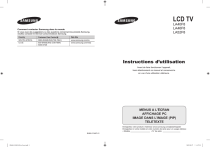
Lien public mis à jour
Le lien public vers votre chat a été mis à jour.